Page 1
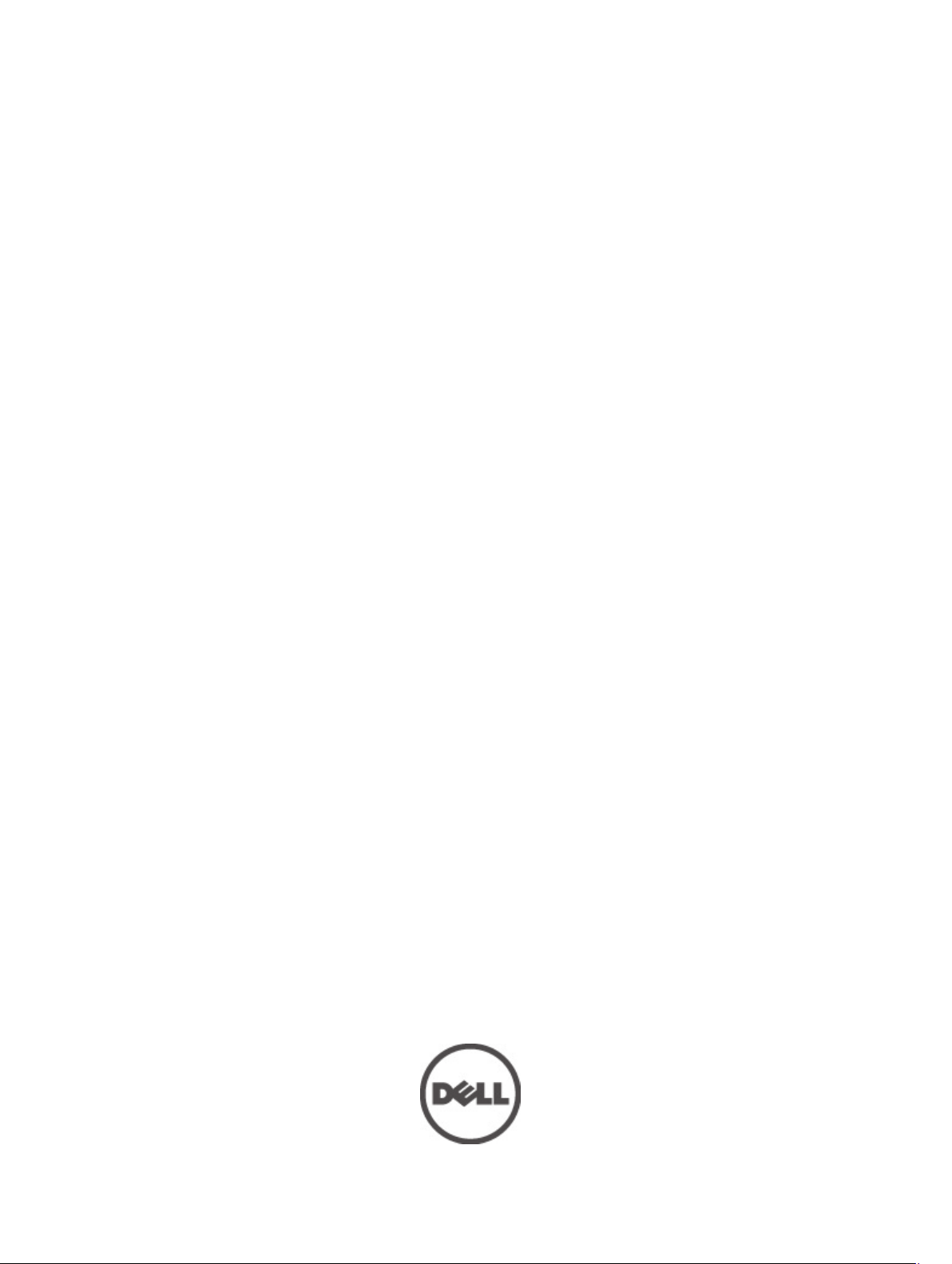
Dell Latitude E6430 / E6430 ATG
オーナーズマニュアル
規制モデル: P25G
規制タイプ: P25G001, P25G002
Page 2
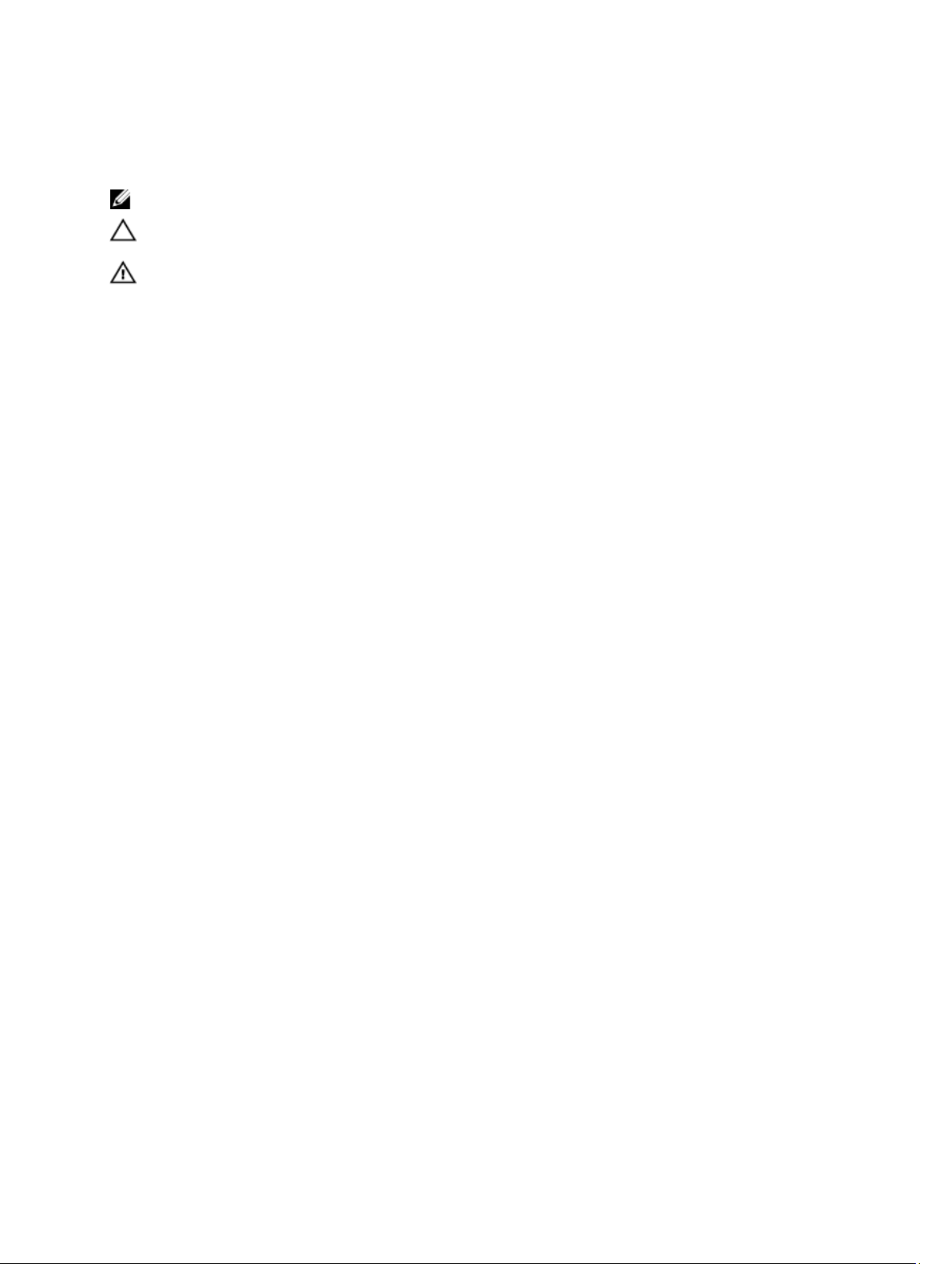
メモ、注意、警告
メモ: コンピュータを使いやすくするための重要な情報を説明しています。
注意: ハードウェアの損傷やデータの損失の可能性を示し、その問題を回避するための方法を説明してい
ます。
警告: 物的損害、けが、または死亡の原因となる可能性があることを示しています。
© 2012 Dell Inc.
本書で使用されている商標:Dell™、DELL ロゴ、Dell Precision™、Precision ON™、ExpressCharge™、Latitude™、Latitude ON™、
OptiPlex™、Vostro™、および Wi-Fi Catcher™ は Dell Inc. の商標です。Intel®、Pentium®、Xeon®、Core™、Atom™、Centrino®、およ
び Celeron® は米国およびその他の国における Intel Corporation の登録商標または商標です。AMD® は Advanced Micro
Devices, Inc. の登録商標、AMD Opteron™、AMD Phenom™、AMD Sempron™、AMD Athlon™、ATI Radeon™、および ATI FirePro™ は
Advanced Micro Devices, Inc. の商標です。Microsoft®、Windows®、MS-DOS®、Windows Vista®、Windows Vista スタートボタ
ン、および Office Outlook® は米国および/またはその他の国における Microsoft Corporation の商標または登録商標です。
Blu-ray Disc™ は Blu-ray Disc Association(BDA)が所有する商標で、ディスクおよびプレーヤーで使用するライセンスを取得
しています。 Bluetooth® の文字マークは Bluetooth® SIG, Inc. が所有する登録商標で、Dell Inc. はそのようなマークを取得ラ
イセンスのもとに使用しています。Wi-Fi® は Wireless Ethernet Compatibility Alliance, Inc. の登録商標です。
2012 - 06
Rev. A00
Page 3
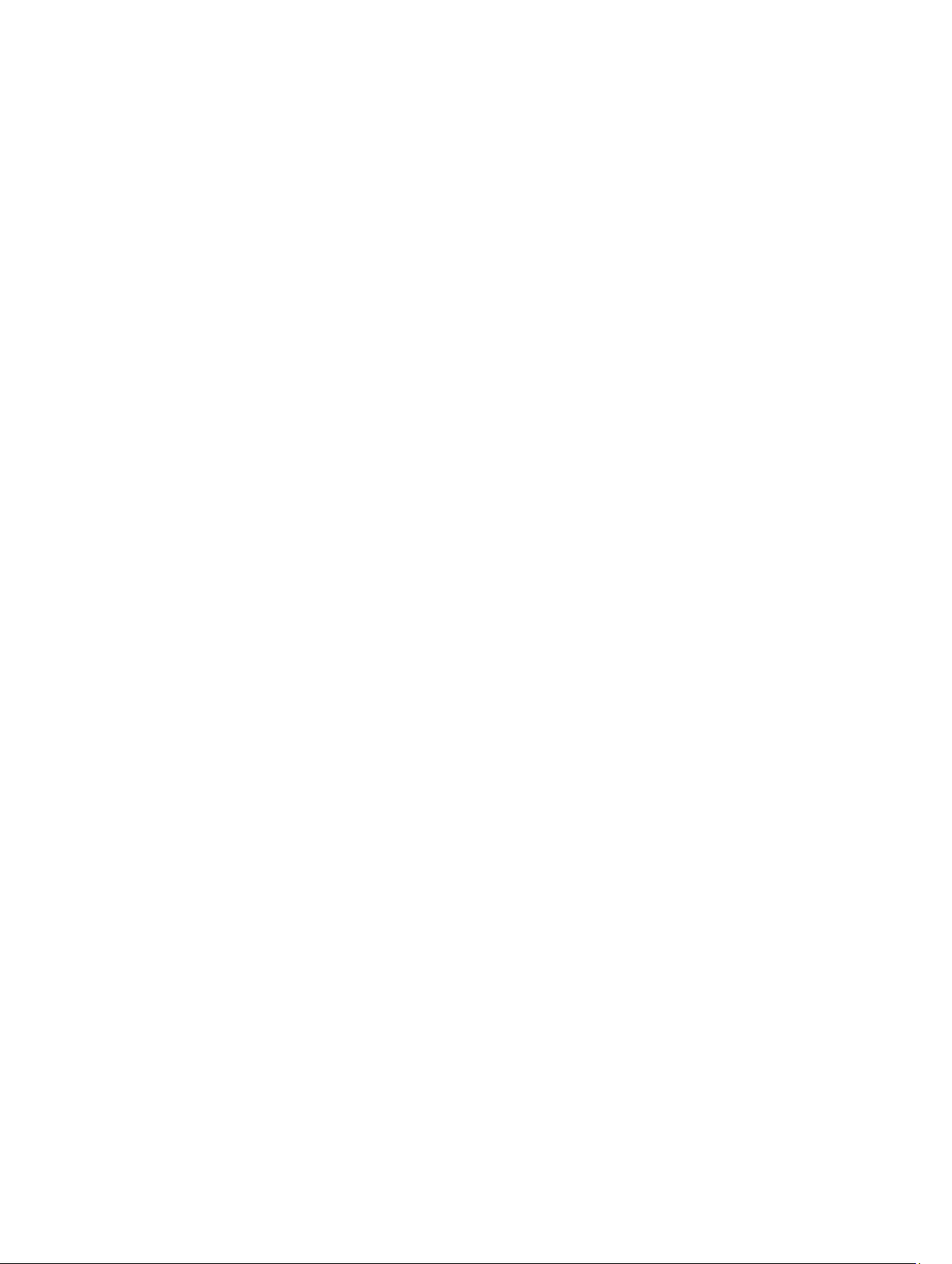
目次
メモ、注意、警告.......................................................................................................................2
章 1: コンピューター内部の作業...........................................................................................7
コンピューター内部の作業を始める前に.........................................................................................................7
コンピューターの電源を切る..............................................................................................................................8
コンピューター内部の作業を終えた後に.........................................................................................................8
章 2: コンポーネントの取り外しと取り付け...................................................................11
奨励するツール....................................................................................................................................................11
ATG ハンドルの取り外し....................................................................................................................................11
ATG ハンドルの取り付け....................................................................................................................................11
ATG ポートカバーの取り外し............................................................................................................................12
ATG ポートカバーの取り付け............................................................................................................................12
SD カードの取り外し..........................................................................................................................................12
SD (Secure Digital) カードの取り付け..........................................................................................................13
ExpressCard の取り外し.......................................................................................................................................13
ExpressCard の取り付け.......................................................................................................................................13
バッテリーの取り外し........................................................................................................................................14
バッテリーの取り付け........................................................................................................................................14
SIM(加入者識別モジュール)カードの取り外し........................................................................................14
SIM(加入者識別モジュール)カードの取り付け........................................................................................14
ベースカバーの取り外し....................................................................................................................................15
ベースカバーの取り付け....................................................................................................................................15
キーボードトリムの取り外し............................................................................................................................15
キーボードトリムの取り付け............................................................................................................................16
キーボードの取り外し........................................................................................................................................16
キーボードの取り付け........................................................................................................................................18
ハードドライブの取り外し................................................................................................................................19
ハードドライブの取り付け................................................................................................................................20
オプティカルドライブの取り外し...................................................................................................................20
オプティカルドライブの取り付け...................................................................................................................22
メモリの取り外し................................................................................................................................................22
メモリの取り付け................................................................................................................................................23
ワイヤレス LAN(WLAN)カードの取り外し.................................................................................................23
WLAN カードの取り付け....................................................................................................................................24
ヒートシンクの取り外し....................................................................................................................................24
ヒートシンクの取り付け....................................................................................................................................25
Page 4
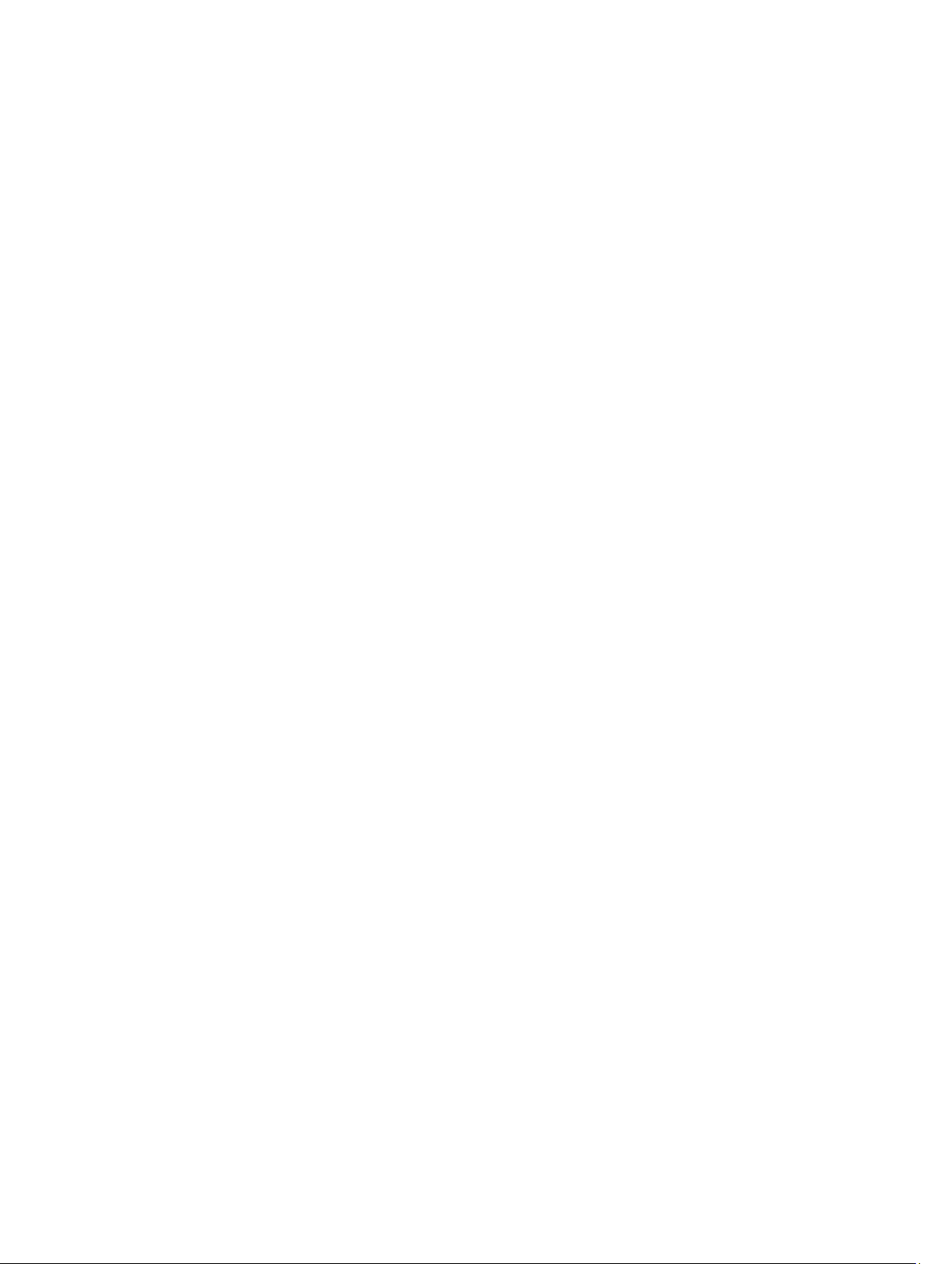
プロセッサの取り外し........................................................................................................................................26
プロセッサの取り付け........................................................................................................................................26
Bluetooth カードの取り外し...............................................................................................................................26
Bluetooth カードの取り付け...............................................................................................................................28
コイン型バッテリーの取り外し.......................................................................................................................28
コイン型バッテリーの取り付け.......................................................................................................................28
ExpressCard ケージの取り外し..........................................................................................................................29
ExpressCard ケージの取り付け..........................................................................................................................29
メディアボードの取り外し................................................................................................................................30
メディアボードの取り付け................................................................................................................................31
電源コネクタポートの取り外し.......................................................................................................................31
電源コネクタポートの取り付け.......................................................................................................................32
電源 LED ボードの取り外し................................................................................................................................32
電源 LED ボードの取り付け................................................................................................................................33
モデムカードの取り外し....................................................................................................................................34
モデムカードの取り付け....................................................................................................................................35
モデムコネクタの取り外し................................................................................................................................35
モデムコネクタの取り付け................................................................................................................................37
入力 / 出力(I/O)ボードの取り外し................................................................................................................37
入力 / 出力(I/O)ボードの取り付け................................................................................................................38
ハードドライブサポートプレートの取り外し...............................................................................................38
ハードドライブサポートプレートの取り付け...............................................................................................39
パームレストの取り外し....................................................................................................................................40
パームレストの取り付け....................................................................................................................................41
システム基板の取り外し....................................................................................................................................42
システム基板の取り付け....................................................................................................................................45
ディスプレイアセンブリの取り外し...............................................................................................................45
ディスプレイアセンブリの取り付け...............................................................................................................47
ディスプレイベゼルの取り外し.......................................................................................................................48
ディスプレイベゼルの取り付け.......................................................................................................................49
ディスプレイパネルの取り外し.......................................................................................................................49
ディスプレイパネルの取り付け.......................................................................................................................50
ディスプレイヒンジキャップの取り外し.......................................................................................................50
ディスプレイヒンジキャップの取り付け.......................................................................................................51
ディスプレイヒンジの取り外し.......................................................................................................................52
ディスプレイヒンジの取り付け.......................................................................................................................53
カメラの取り外し................................................................................................................................................53
カメラの取り付け................................................................................................................................................54
LVDS/ カメラケーブルの取り外し.....................................................................................................................54
LVDS/ カメラケーブルの取り付け.....................................................................................................................55
スピーカーの取り外し........................................................................................................................................56
スピーカーの取り付け........................................................................................................................................57
Page 5
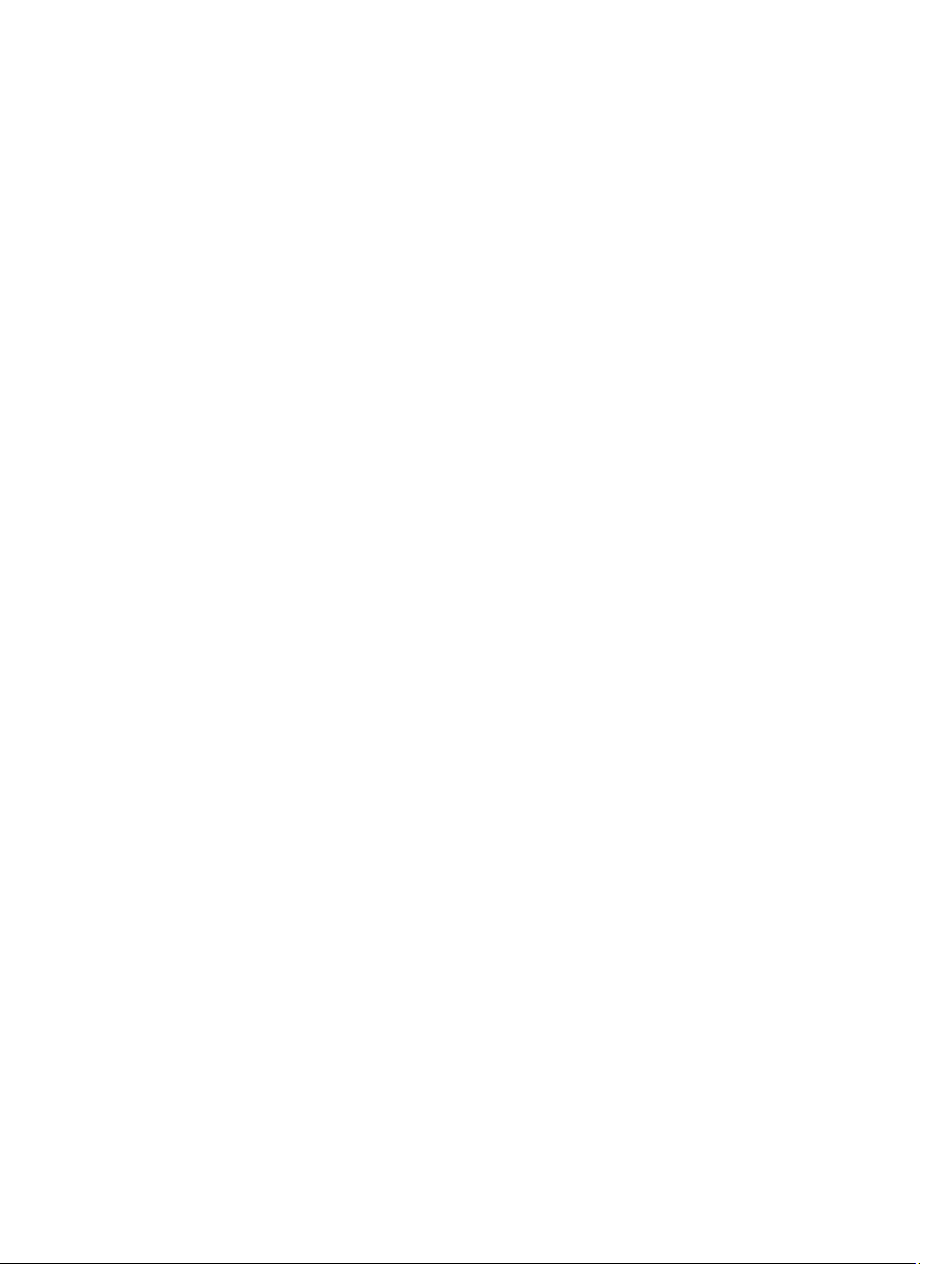
章 3: ドッキングポートについて.........................................................................................59
章 4: システムセットアップ..................................................................................................61
起動順序................................................................................................................................................................61
ナビゲーションキー............................................................................................................................................61
セットアップオプション....................................................................................................................................62
BIOS のアップデート ..........................................................................................................................................71
システムパスワードとセットアップパスワード...........................................................................................71
システムパスワードとセットアップパスワードの割り当て................................................................72
既存のシステムパスワードおよび / またはセットアップパスワードの削除または変更.................72
章 5: 診断......................................................................................................................................75
ePSA(強化された起動前システムアセスメント)診断..............................................................................75
章 6: コンピューターのトラブルシューティング..........................................................77
デバイスステータスライト................................................................................................................................77
バッテリーステータスライト............................................................................................................................78
章 7: 仕様......................................................................................................................................79
章 8: デルへのお問い合わせ .................................................................................................85
Page 6
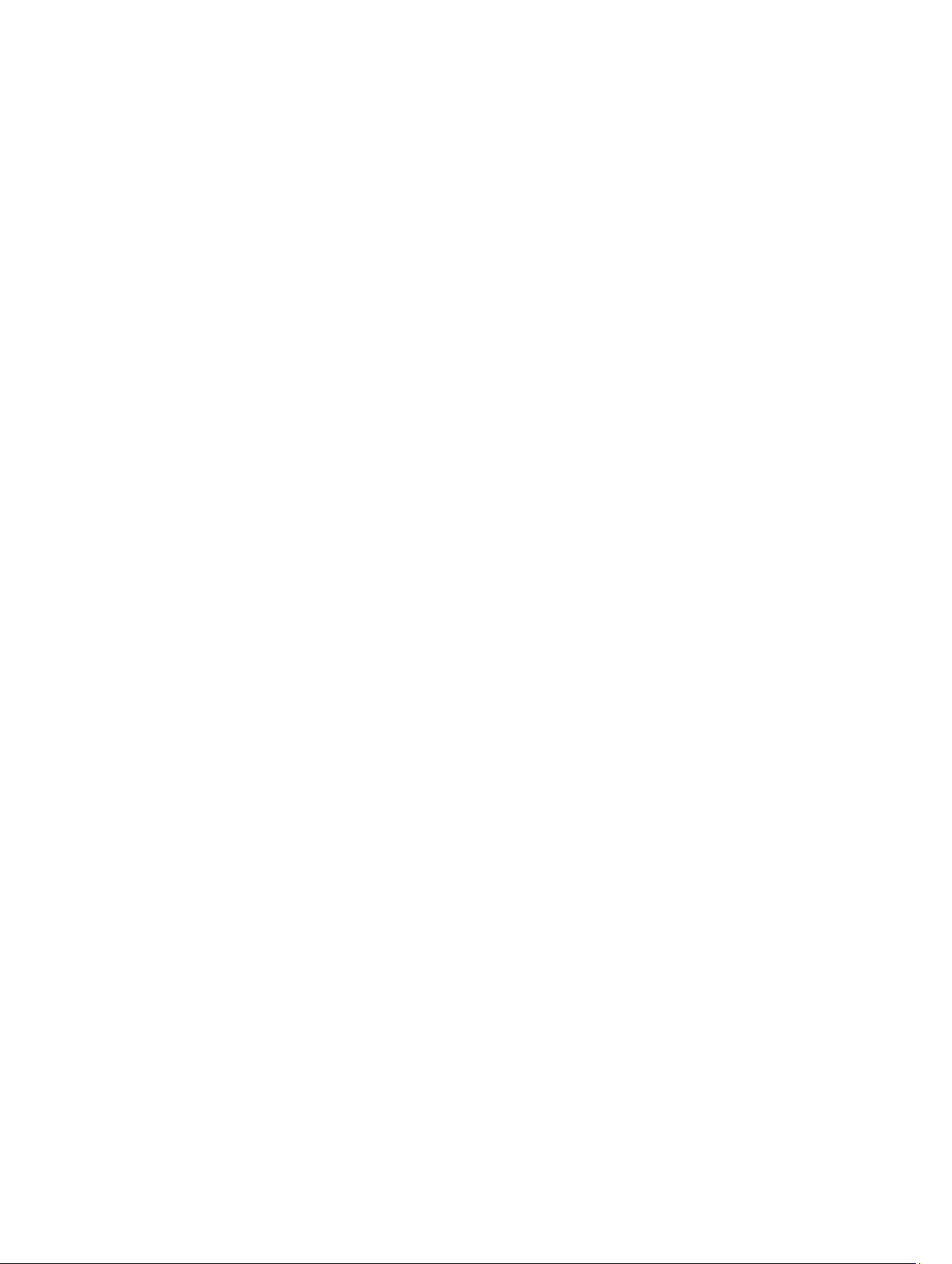
6
Page 7
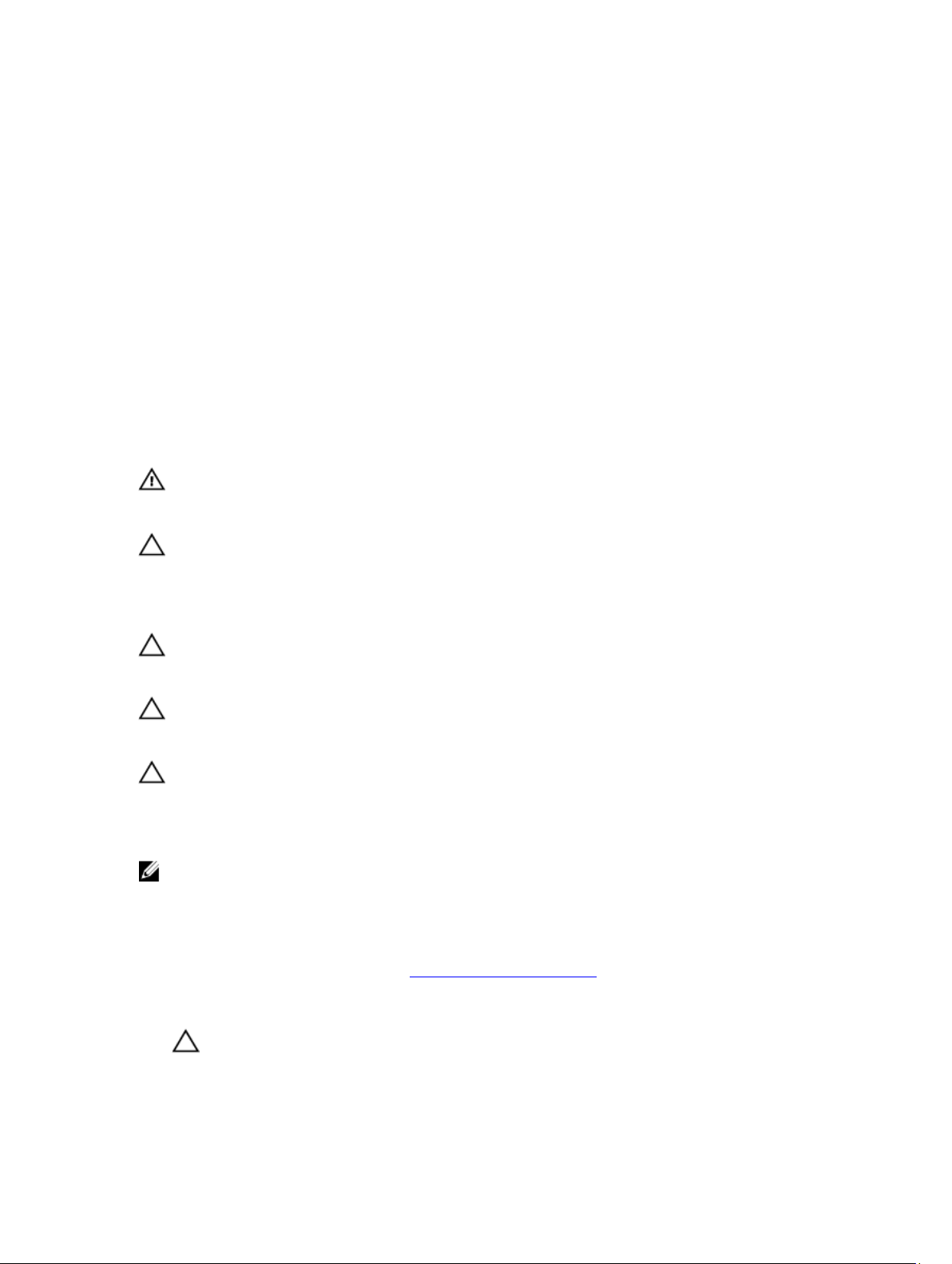
1
コンピューター内部の作業
コンピューター内部の作業を始める前に
コンピューターの損傷を防ぎ、ユーザー個人の安全を守るため、以下の安全に関するガイドラインに従って
ください。特記がない限り、本書に記載される各手順は、以下の条件を満たしていることを前提とします。
• 「コンピューター内部の作業を始める」の手順を実行していること。
• コンピューターに付属の「安全に関する情報」を読んでいること。
• コンポーネントは交換可能であり、別売りの場合は取り外しの手順を逆順に実行すれば、取り付け可
能であること。
警告: コンピューター内部の作業を始める前に、コンピューターに付属の「安全に関する情報」に目を通
してください。安全に関するベストプラクティスについては、規制コンプライアンスに関するホームペ
ージ(www.dell.com/regulatory_compliance )を参照してください。
注意: 修理作業の多くは、認定されたサービス技術者のみが行うことができます。製品マニュアルで許可
されている範囲に限り、またはオンラインサービスもしくは電話サービスとサポートチームの指示によ
ってのみ、トラブルシューティングと簡単な修理を行うようにしてください。デルで認められていない
(内部作業)による損傷は、保証の対象となりません。製品に付属しているマニュアルの「安全に
修理
お使いいただくために」をお読みになり、指示に従ってください。
注意: 静電気による損傷を避けるため、静電気防止用リストバンドを使用するか、またはコンピューター
の裏面にあるコネクターなどの塗装されていない金属面に定期的に触れて、静電気を身体から除去して
ください。
注意: コンポーネントとカードは丁寧に取り扱ってください。コンポーネント、またはカードの接触面に
触らないでください。カードは端、または金属のマウンティングブラケットを持ってください。プロセ
ッサーなどのコンポーネントはピンではなく、端を持ってください。
注意: ケーブルを外す場合は、ケーブルのコネクターかプルタブを持って引き、ケーブル自体を引っ張ら
ないでください。コネクターにロッキングタブが付いているケーブルもあります。この場合、ケーブル
を外す前にロッキングタブを押さえてください。コネクターを引き抜く場合、コネクターピンが曲がら
ないように、均一に力をかけてください。また、ケーブルを接続する前に、両方のコネクターが同じ方
向を向き、きちんと並んでいることを確認してください。
メモ: お使いのコンピューターの色および一部のコンポーネントは、本書で示されているものと異なる場
合があります。
コンピューターの損傷を防ぐため、コンピューター内部の作業を始める前に、次の手順を実行してください。
コンピューターのカバーに傷がつかないように、作業台が平らであり、汚れていないことを確認します。
1.
2. コンピューターの電源を切ります(「コンピューターの電源を切る」を参照)。
3. コンピューターがオプションのメディアベースまたはバッテリースライスなど、ドッキングデバイス(ド
)に接続されている場合、ドックから外します。
ック
注意: ネットワークケーブルを外すには、まずケーブルのプラグをコンピューターから外し、次にケ
ーブルをネットワークデバイスから外します。
コンピューターからすべてのネットワークケーブルを外します。
4.
7
Page 8
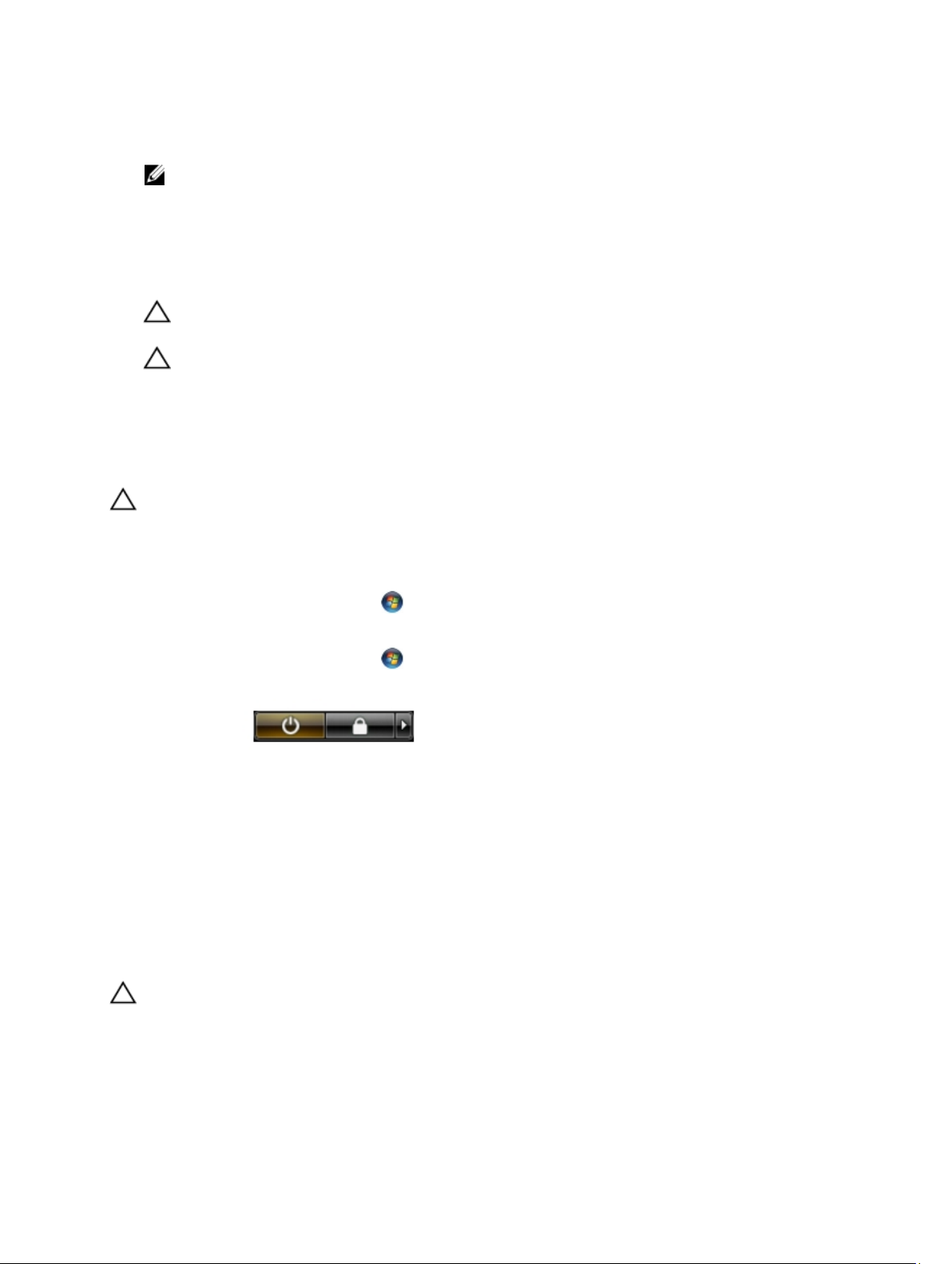
コンピューターおよび取り付けられているすべてのデバイスをコンセントから外します。
5.
ディスプレイを閉じ、平らな作業台の上でコンピューターを裏返します。
6.
メモ: システム基板の損傷を防ぐため、コンピューター内部の作業を行う前にメインバッテリーを取
り外してください。
メインバッテリーを取り外します。
7.
コンピューターを表向きにします。
8.
ディスプレイを開きます。
9.
電源ボタンを押して、システム基板の静電気を除去します。
10.
注意: 感電防止のため、ディスプレイを開く前に、必ずコンセントからコンピューターの電源プラグ
を抜いてください。
注意: コンピューターの内部に触れる前に、コンピューターの裏面など塗装されていない金属面に触
れ、静電気を除去します。作業中は定期的に塗装されていない金属面に触れ、内部コンポーネント
を損傷する恐れのある静電気を放出してください。
11. 適切なスロットから、取り付けられている ExpressCard または Smart Card を取り外します。
コンピューターの電源を切る
注意: データの損失を防ぐため、コンピューターの電源を切る前に、開いているファイルはすべて保存し
て閉じ、実行中のプログラムはすべて終了してください。
オペレーティングシステムをシャットダウンします。
1.
– Windows 7 の場合:
スタート をクリックします。 次に、シャットダウンをクリックします。
– Windows Vista の場合:
スタート をクリックします。 以下に示すようにスタートメニューの右下の矢印をクリック
し、シャットダウンをクリックします。
– Windows XP の場合:
スタート → 終了オプション → 電源を切る の順にクリックします。オペレーティングシステム
のシャットダウンプロセスが完了したら、コンピューターの電源が切れます。
コンピューターと取り付けられているデバイスすべての電源が切れていることを確認します。オペレー
2.
ティングシステムをシャットダウンしてもコンピューターとデバイスの電源が自動的に切れない場合、
電源ボタンを約 4 秒間押したままにして電源を切ります。
コンピューター内部の作業を終えた後に
交換(取り付け)作業が完了したら、コンピューターの電源を入れる前に、外付けデバイス、カード、ケー
ブルなどを接続したか確認してください。
注意: コンピュータを損傷しないために、この特定の Dell コンピュータのために設計されたバッテリーの
みを使用します。他の Dell コンピュータのために設計されたバッテリーは使用しないでください。
1. ポートレプリケーター、バッテリースライス、メディアベースなどの外部デバイスを接続し、ExpressCard
などのカードを交換します。
電話線、またはネットワークケーブルをコンピューターに接続します。
2.
8
Page 9
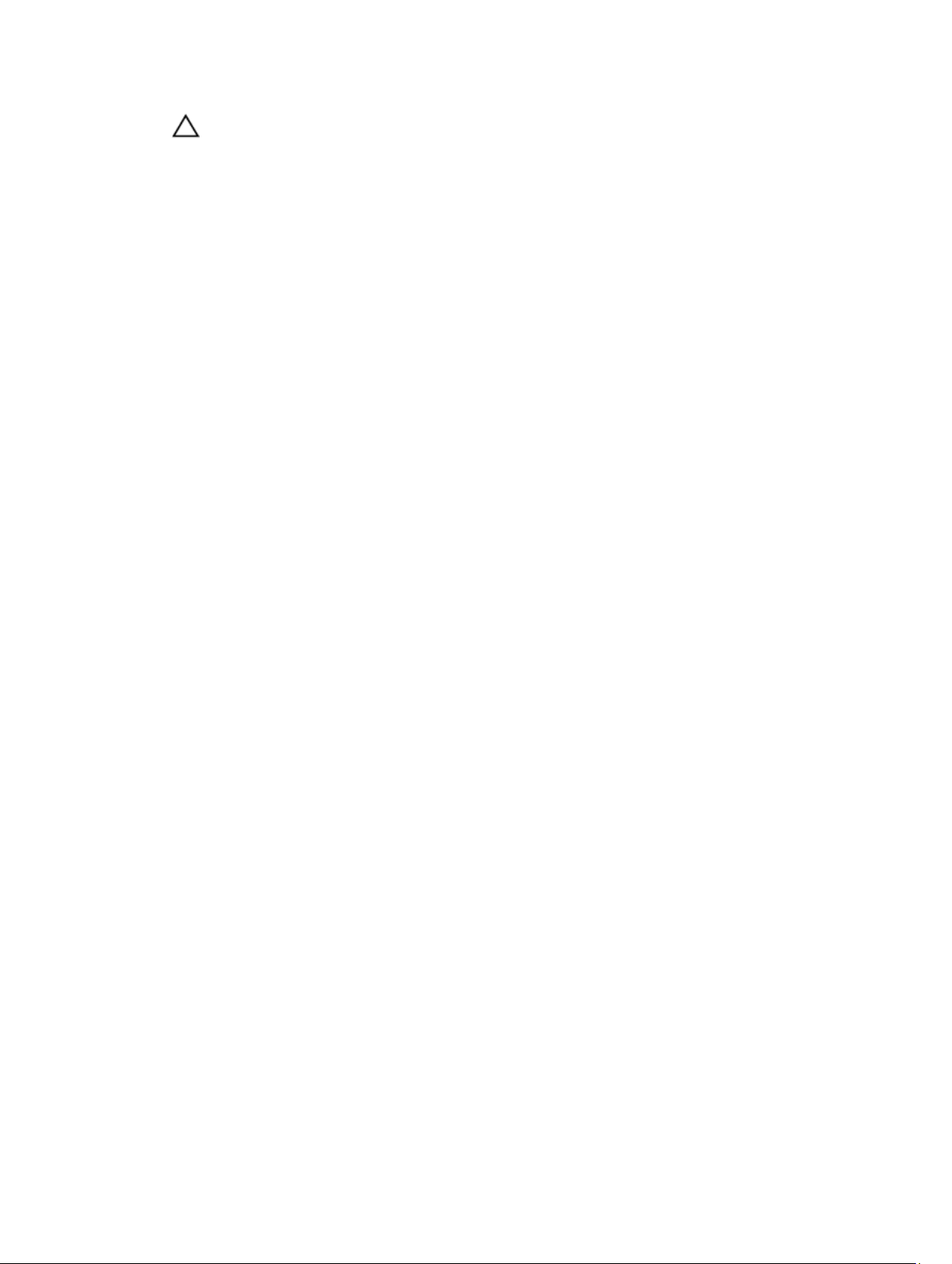
注意: ネットワークケーブルを接続するには、まずケーブルをネットワークデバイスに差し込み、次
にコンピューターに差し込みます。
バッテリーを取り付けます。
3.
コンピューター、および取り付けられているすべてのデバイスをコンセントに接続します。
4.
コンピューターの電源を入れます。
5.
9
Page 10
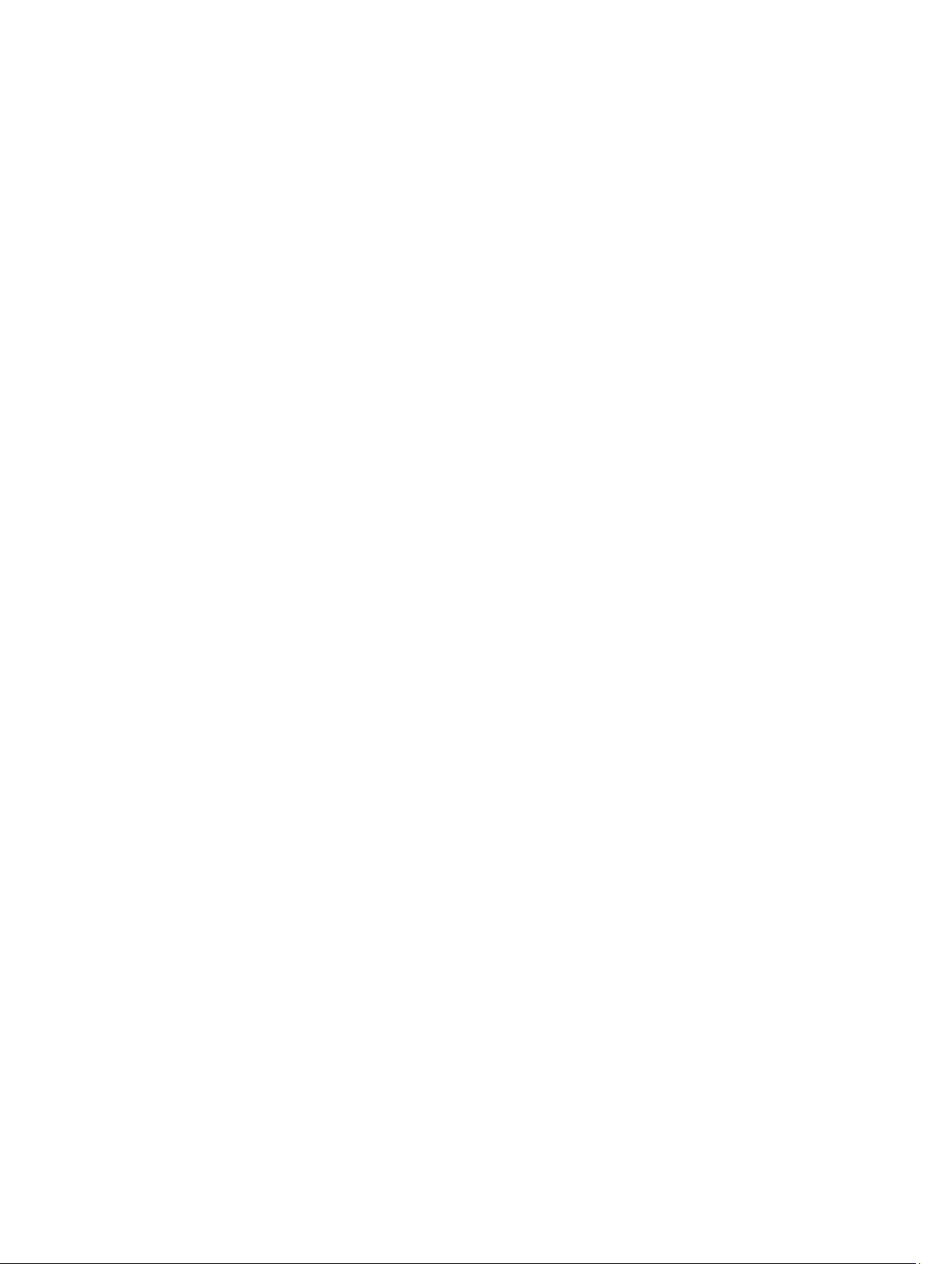
10
Page 11
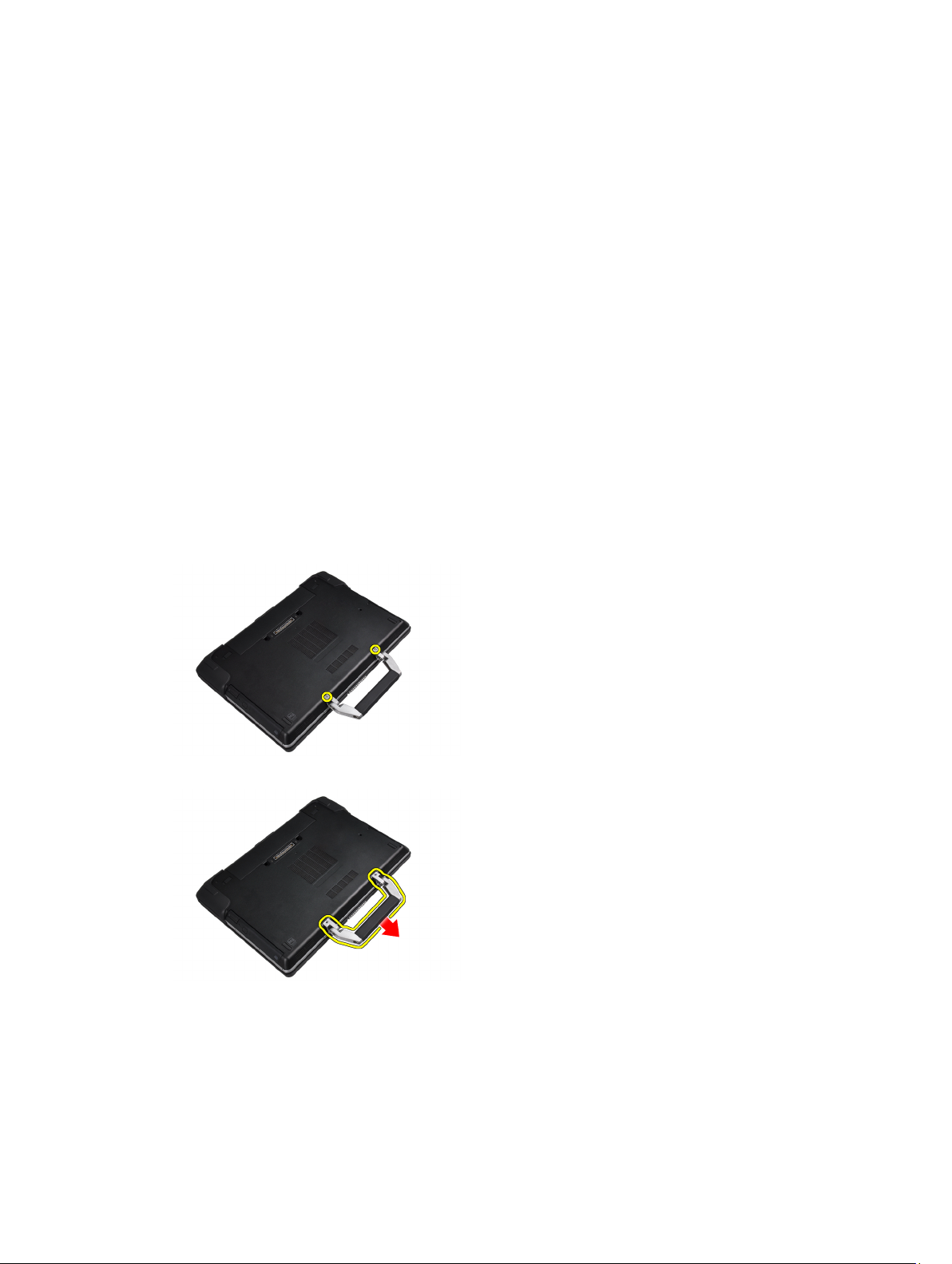
2
コンポーネントの取り外しと取り付け
このセクションには、お使いのコンピューターからコンポーネントを取り外し、取り付ける手順についての
詳細な情報が記載されています。
奨励するツール
この文書で説明する操作には、以下のツールが必要です。
• 細めのマイナスドライバー
• プラスドライバー
• 小型のプラスチックスクライブ
ATG ハンドルの取り外し
「コンピュータ内部の作業を始める前に」の手順に従います
1.
2. ATG ハンドルをコンピュータに固定しているネジを外します。
3. 右 ATG ポートカバーを取り外します。
。
ATG ハンドルの取り付け
1. ATG ハンドルのネジを締めて固定します。
「コンピュータ内部の作業の後で」の手順に従います
2.
。
11
Page 12
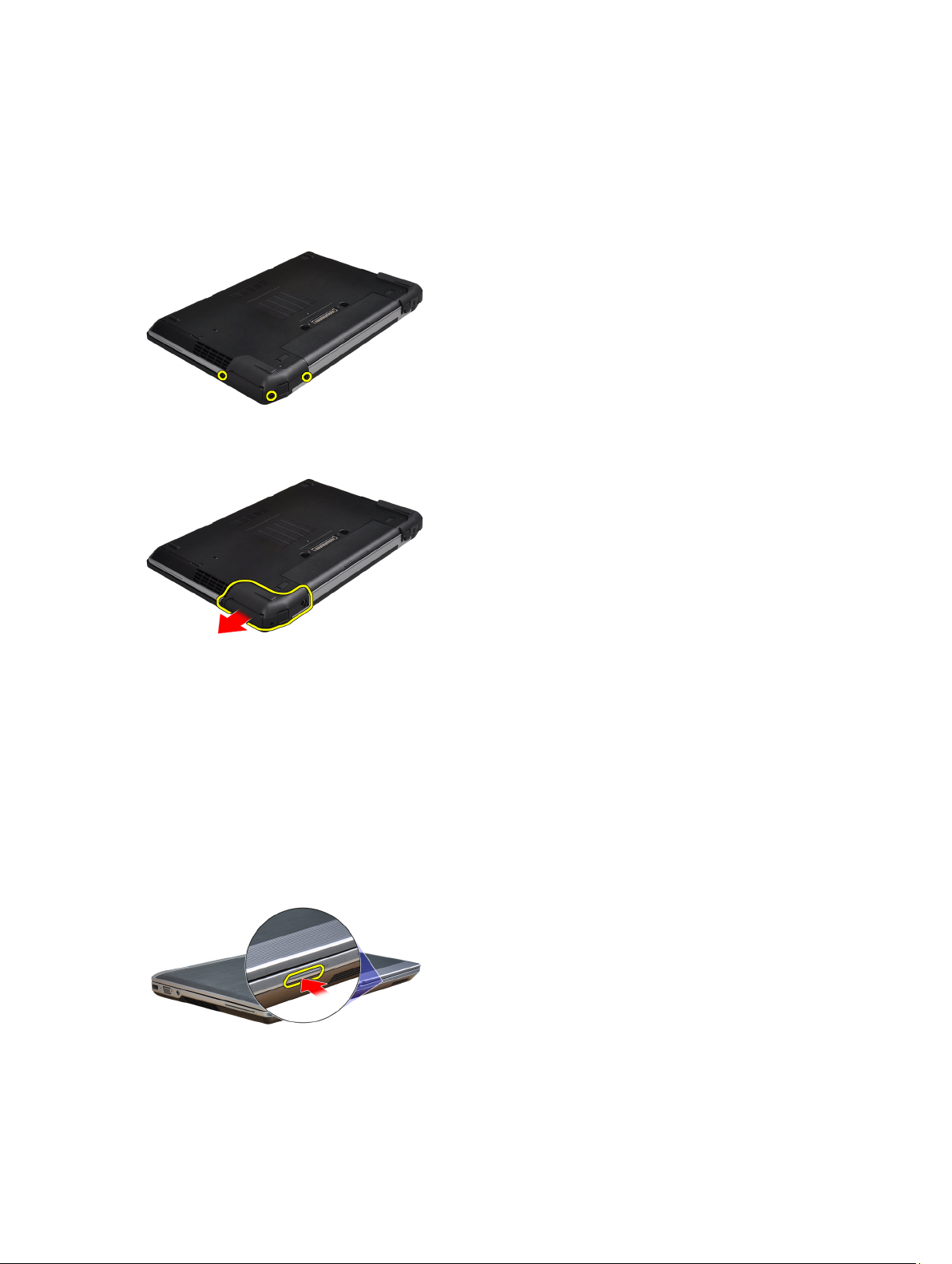
ATG ポートカバーの取り外し
「コンピュータ内部の作業を始める前に」の手順に従います
1.
2. 右 ATG ポートカバーのネジを外します。
3. 右 ATG ポートカバーを取り外します。
。
4. 手順 1 と 2 を繰り返して、左 ATG ポートカバーを取り外します。
ATG ポートカバーの取り付け
1. ATG ポートカバーを置き、コンピュータに固定するネジを締めます。
「コンピュータ内部の作業の後で」の手順に従います
2.
。
SD カードの取り外し
「コンピュータ内部の作業を始める前に」の手順に従います
1.
2. SD カードを押し込んでアンロックします。
。
12
Page 13
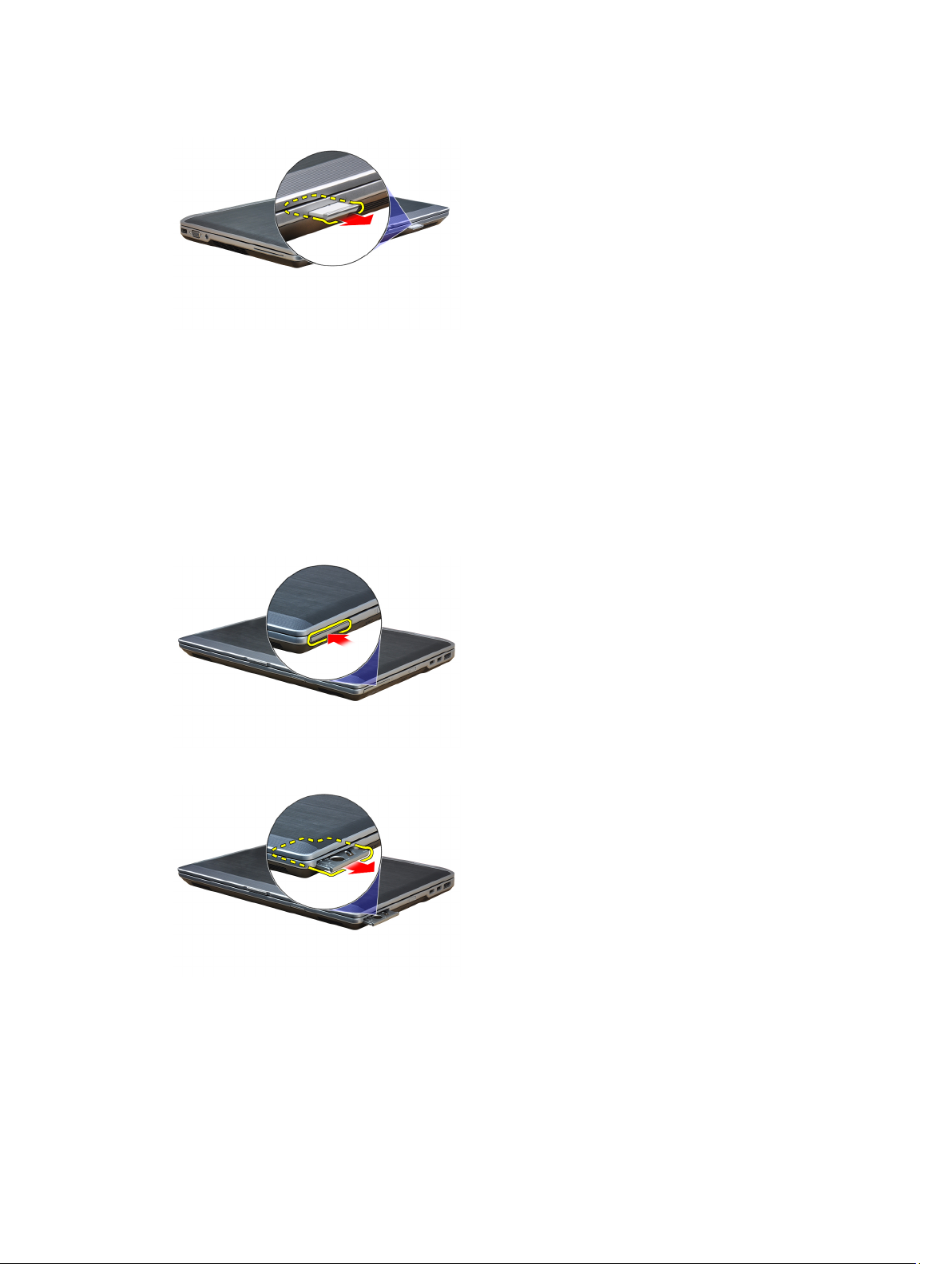
3. SD カードをコンピュータから引き出します。
SD (Secure Digital) カードの取り付け
1. カチッと所定の位置に収まるまで SD カードをスロットに差し込みます。
「
コンピューター内部の作業の後に
2.
」の手順に従います。
ExpressCard の取り外し
「コンピュータ内部の作業を始める前に」の手順に従います
1.
2. ExpressCard カードを押し込んでアンロックします。
3. ExpressCard をコンピュータから引き出します。
。
ExpressCard の取り付け
1. カチッと所定の位置に収まるまで、ExpressCard をスロットに差し込みます。
「
コンピューター内部の作業の後に
2.
」の手順に従います。
13
Page 14

バッテリーの取り外し
「コンピュータ内部の作業を始める前に」の手順に従います
1.
リリースラッチをアンロックの位置に動かし、バッテリーをコンピュータから取り出します。
2.
。
バッテリーの取り付け
カチッと所定の位置に収まるまで、バッテリーをスロットにスライドさせます。
1.
「
コンピューター内部の作業の後に
2.
」の手順に従います。
SIM(加入者識別モジュール)カードの取り外し
「
コンピュータ内部の作業を始める前に
1.
バッテリーを取り外します。
2.
」の手順に従います。
3. SIM カードをコンピュータから取り外します。
SIM(加入者識別モジュール)カードの取り付け
1. SIM カードをスロットにスライドさせます。
バッテリーを取り付けます。
2.
「
コンピューター内部の作業の後に
3.
」の手順に従います。
14
Page 15

ベースカバーの取り外し
「コンピュータ内部の作業を始める前に」の手順に従います
1.
ベースカバーをコンピュータに固定しているネジを外します。
2.
ベースカバーを持ち上げてコンピュータから取り外します。
3.
。
ベースカバーの取り付け
ベースカバーをコンピュータのネジ穴に合わせて取り付けます。
1.
ネジを締め付けてベースカバーをコンピューターに固定します。
2.
バッテリーを取り付けます。
3.
「
コンピューター内部の作業の後に
4.
」の手順に従います。
キーボードトリムの取り外し
「コンピュータ内部の作業を始める前に」の手順に従います
1.
バッテリーを取り外します。
2.
プラスチックスクライブを使用してキーボードトリムをこじ開け、コンピュータから外します。
3.
。
15
Page 16
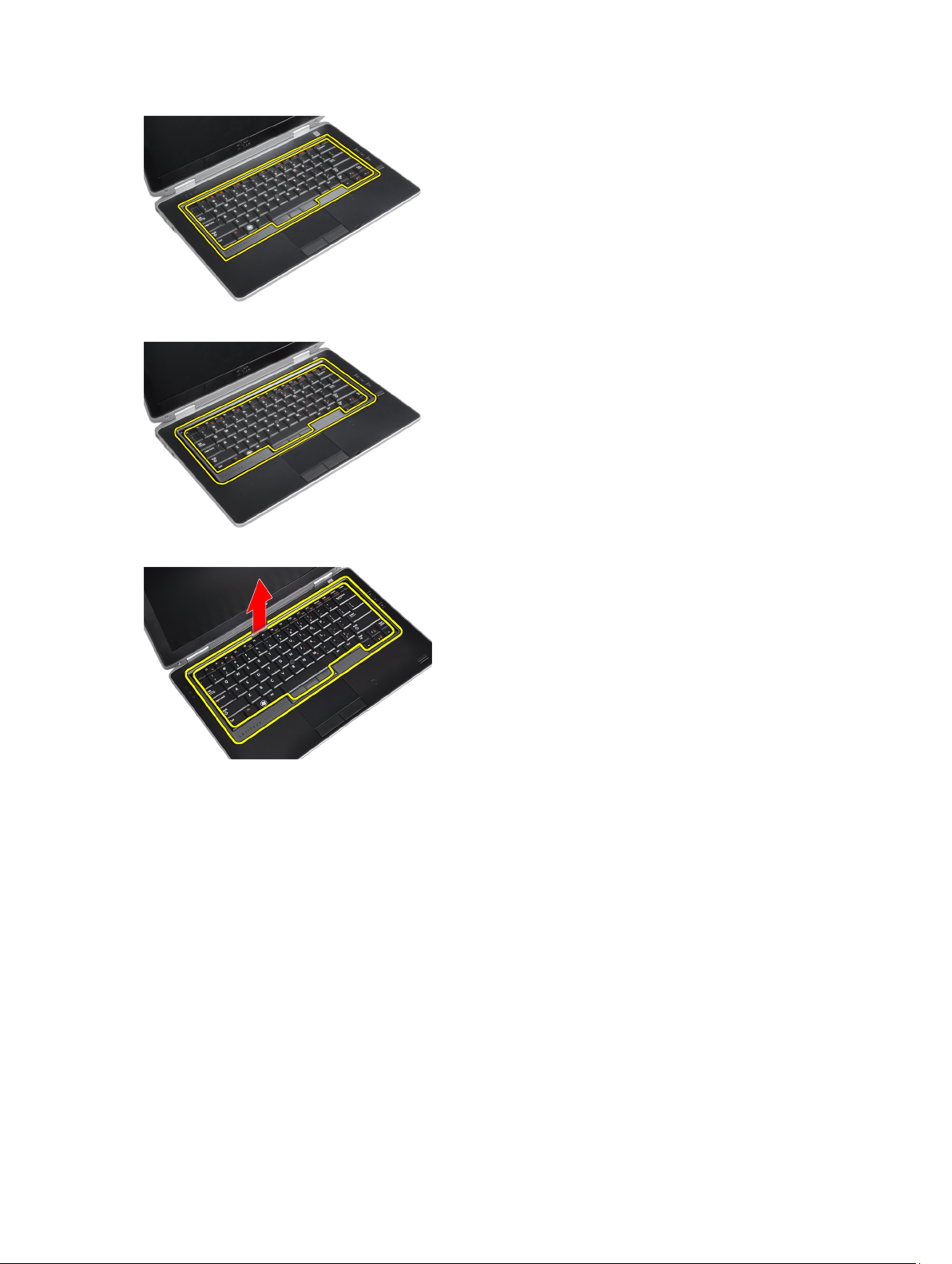
キーボードトリムの左右と底部をこじ開けます。
4.
キーボードトリムを持ち上げてユニットから取り外します。
5.
キーボードトリムの取り付け
キーボードトリムをスロットに合わせます。
1.
カチッと所定の位置に収まるまで、キーボードトリムの両端を押し込みます。
2.
バッテリーを取り付けます。
3.
「コンピュータ内部の作業の後で」の手順に従います
4.
。
キーボードの取り外し
「コンピュータ内部の作業を始める前に」の手順に従います
1.
次のコンポーネントを取り外します。
2.
バッテリー
a)
キーボードトリム
b)
キーボードをコンピュータに固定しているネジを外します。
3.
16
。
Page 17
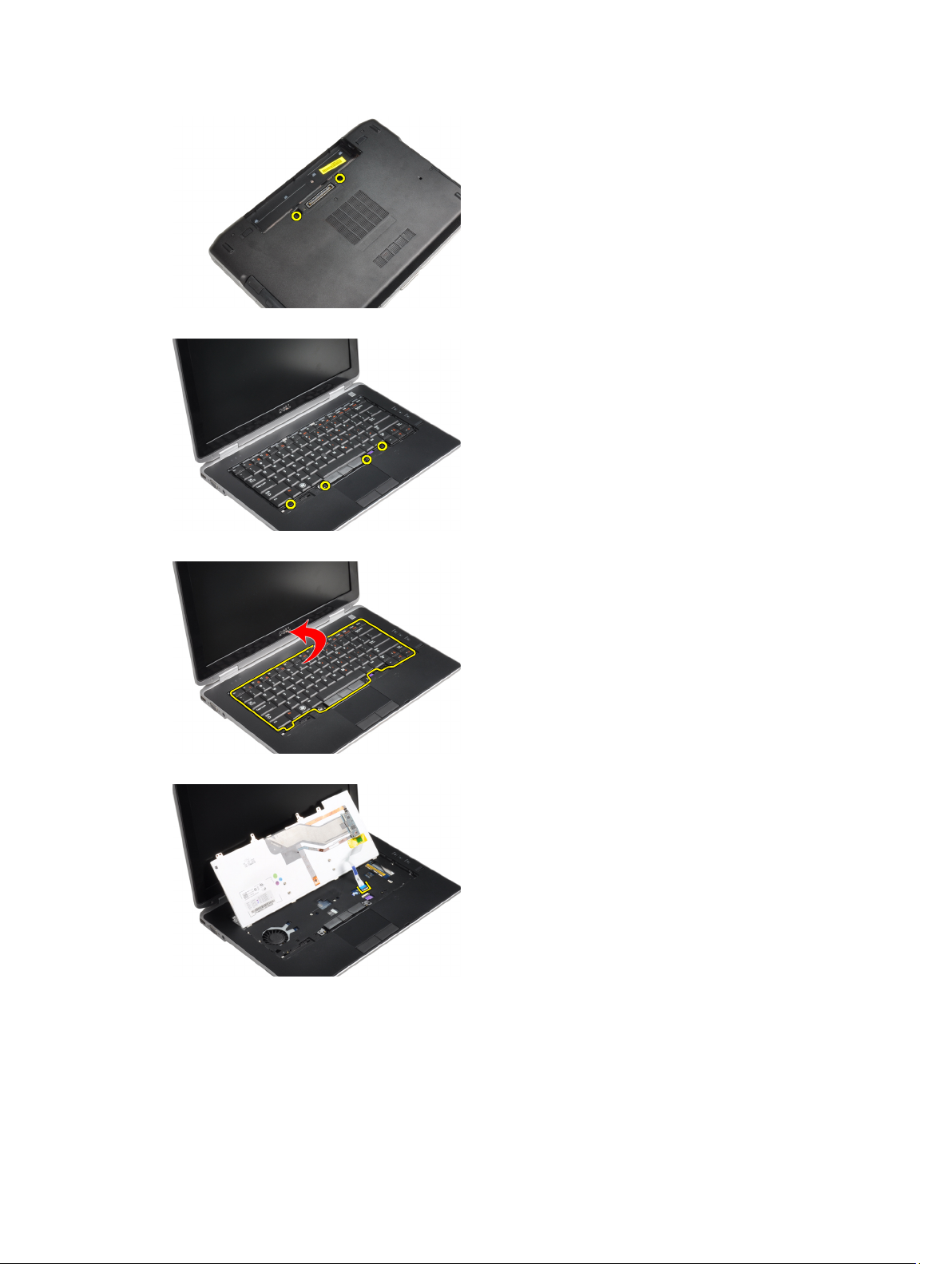
キーボードをパームレストアセンブリに固定しているネジを外します。
4.
キーボードを持ち上げて裏返し、キーボードケーブルにアクセスします。
5.
キーボードケーブルをシステム基板から外します。
6.
キーボードをコンピュータから取り外します。
7.
17
Page 18
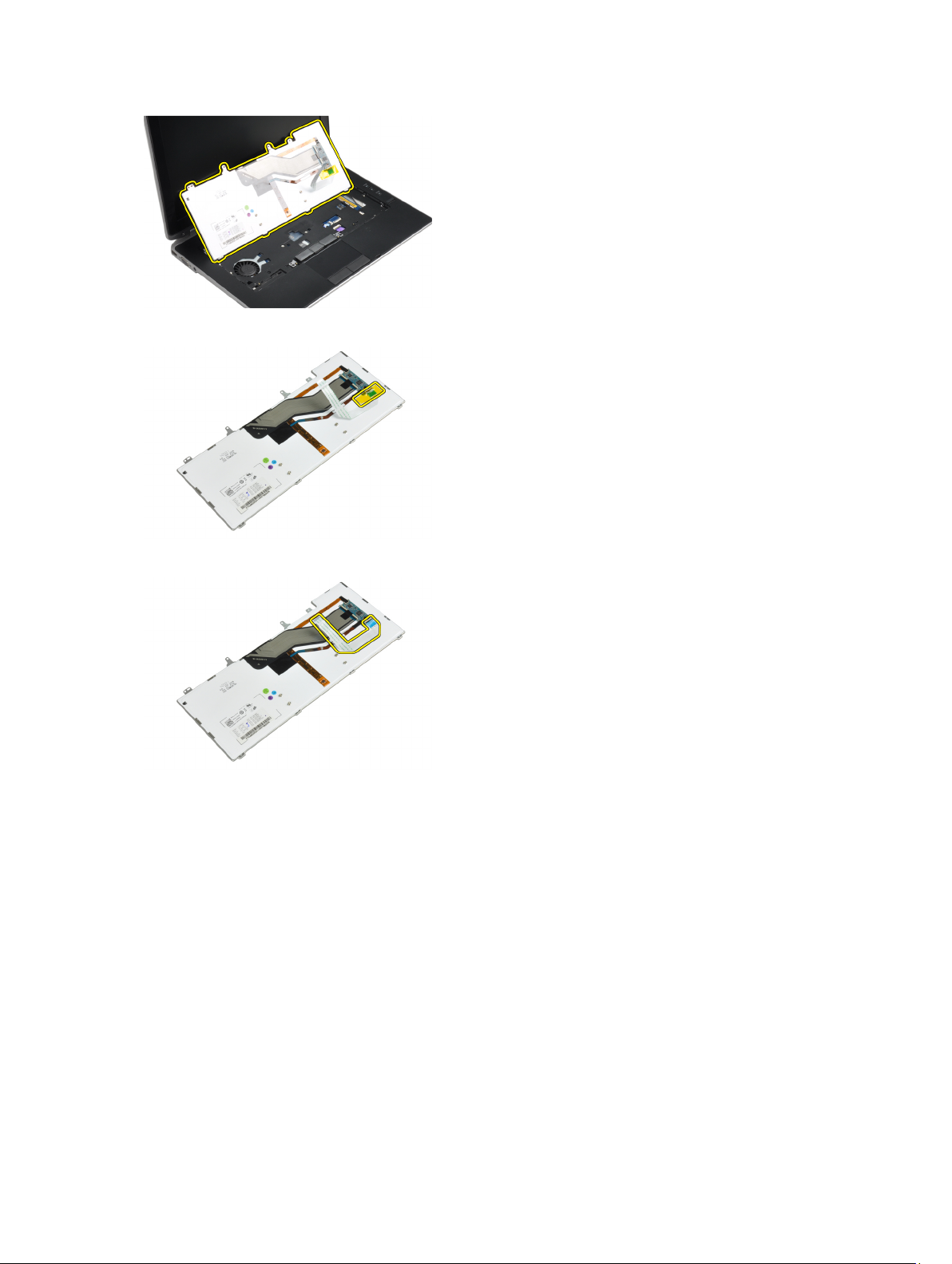
キーボードコネクタを固定している粘着テープを剥します。
8.
キーボードケーブルをキーボードから外します。
9.
キーボードの取り付け
キーボードケーブルを接続し、キーボードにテープで固定します。
1.
キーボードケーブルをシステム基板に接続します。
2.
キーボードを所定のコンパートメントに挿入し、カチッとロックされたことを確認します。
3.
ネジを締めてキーボードをパームレストに固定します。
4.
コンピュータを裏返し、ネジを締めてキーボードを固定します。
5.
次のコンポーネントを取り付けます。
6.
キーボードトリム
a)
バッテリー
b)
「コンピュータ内部の作業の後で」の手順に従います
7.
18
。
Page 19

ハードドライブの取り外し
「コンピュータ内部の作業を始める前に」の手順に従います
1.
バッテリーを取り外します。
2.
ハードドライブをコンピュータに固定しているネジを外します。
3.
ハードドライブをコンピュータから引き出します。
4.
。
ハードドライブキャディをハードドライブに固定しているネジを外します。
5.
ハードドライブキャディをハードドライブから取り外します。
6.
19
Page 20
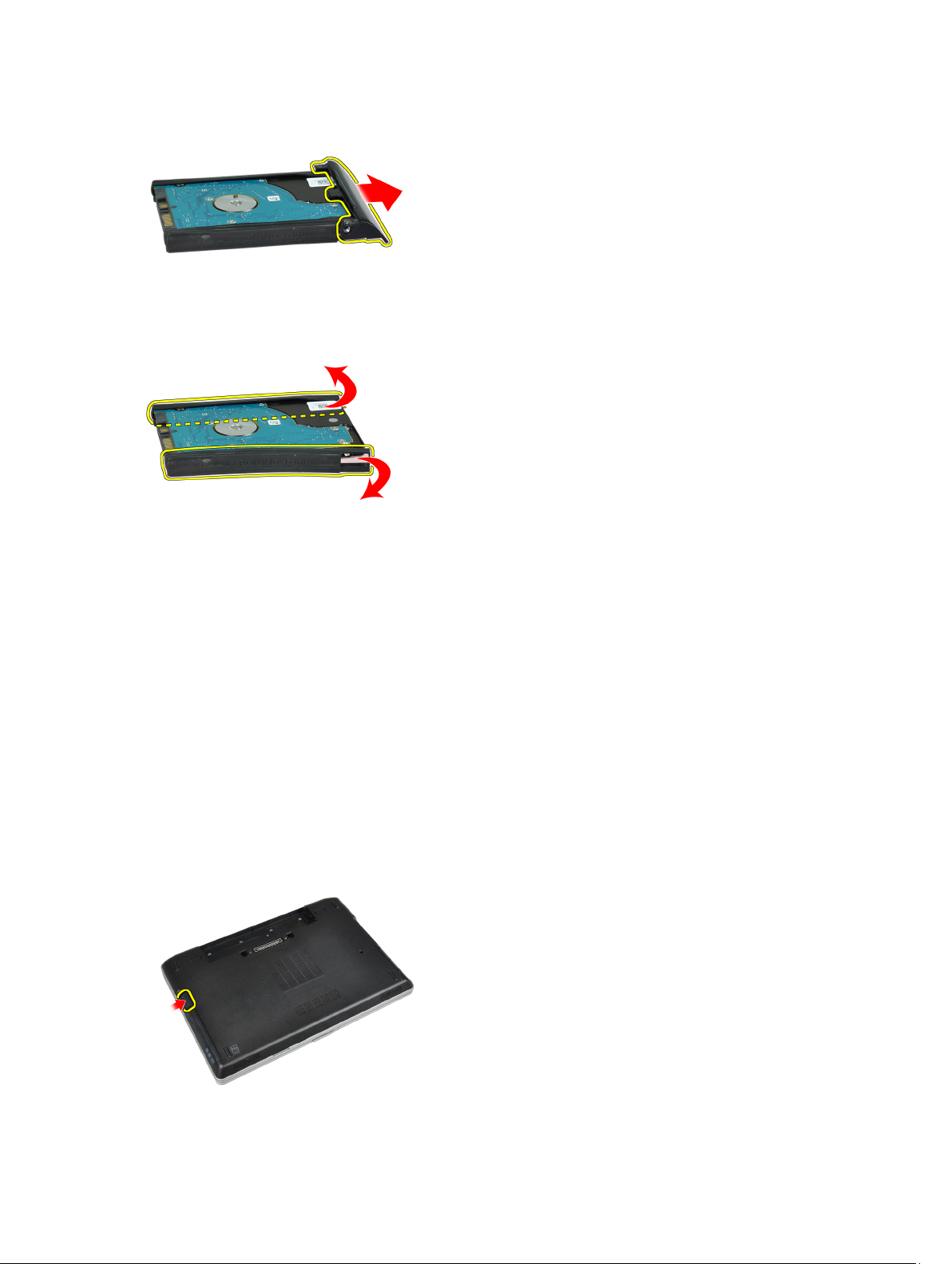
ハードドライブアイソレーションをハードドライブから取り外します。
7.
ハードドライブの取り付け
ハードドライブアイソレーションをハードドライブに取り付けます。
1.
ハードドライブキャディをハードドライブに取り付けます。
2.
ネジを締めてハードドライブキャディをハードドライブに固定します。
3.
ハードドライブをコンピュータに挿入します。
4.
ネジを締めてハードドライブをコンピュータに固定します。
5.
バッテリーを取り付けます。
6.
「コンピュータ内部の作業の後で」の手順に従います
7.
。
オプティカルドライブの取り外し
「コンピュータ内部の作業を始める前に」の手順に従います
1.
バッテリーを取り外します。
2.
オプティカルドライブラッチを押して、オプティカルドライブをアンロックします。
3.
20
。
Page 21
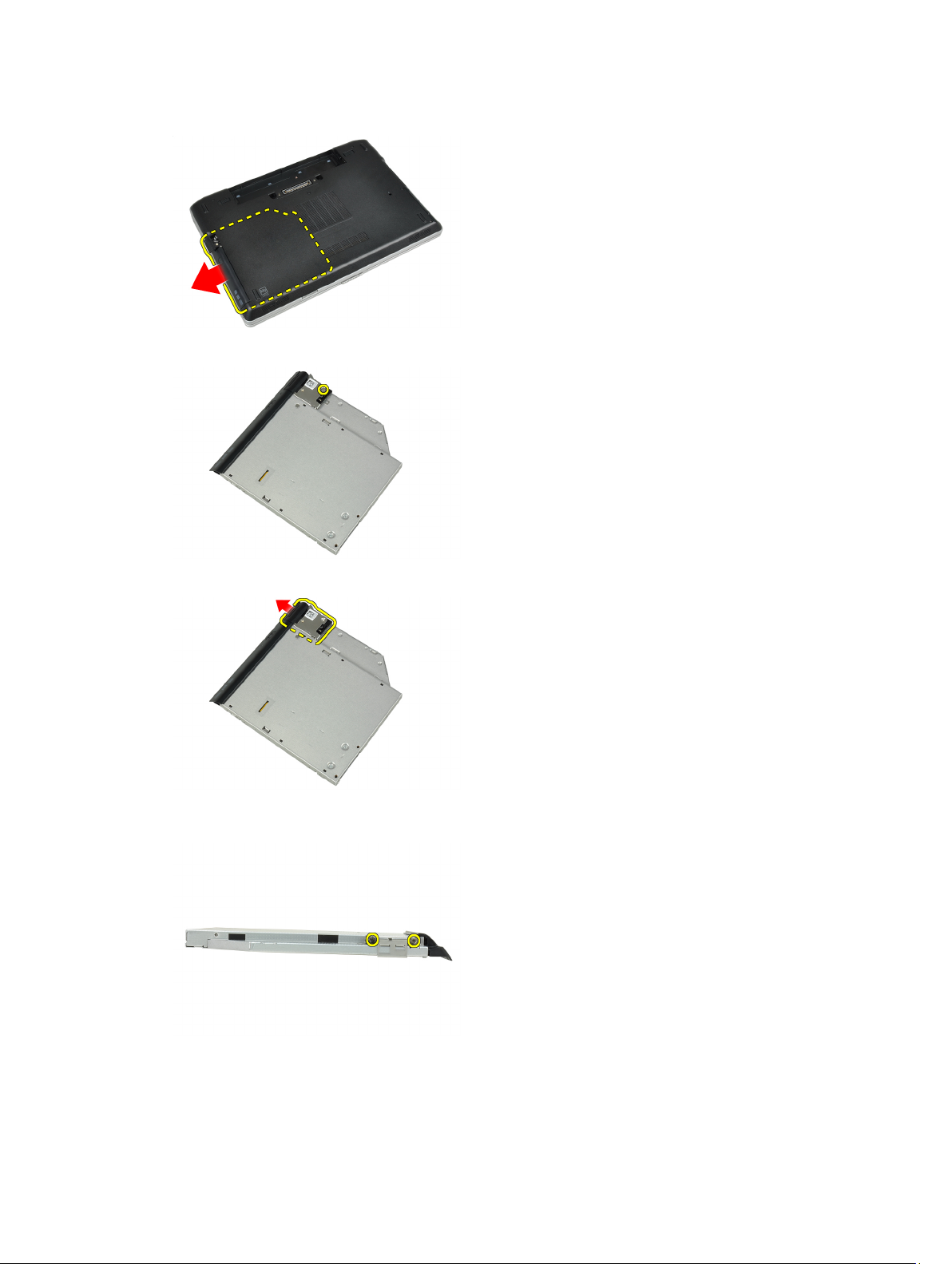
オプティカルドライブをコンピュータから引き出します。
4.
オプティカルドライブラッチをオプティカルドライブアセンブリに固定しているネジを外します。
5.
オプティカルドライブラッチを押し込んで、オプティカルドライブアセンブリから取り外します。
6.
オプティカルドライブラッチブラケットをオプティカルドライブアセンブリに固定しているネジを外し
7.
ます。
ラッチブラケットをオプティカルドライブから取り外します。
8.
21
Page 22
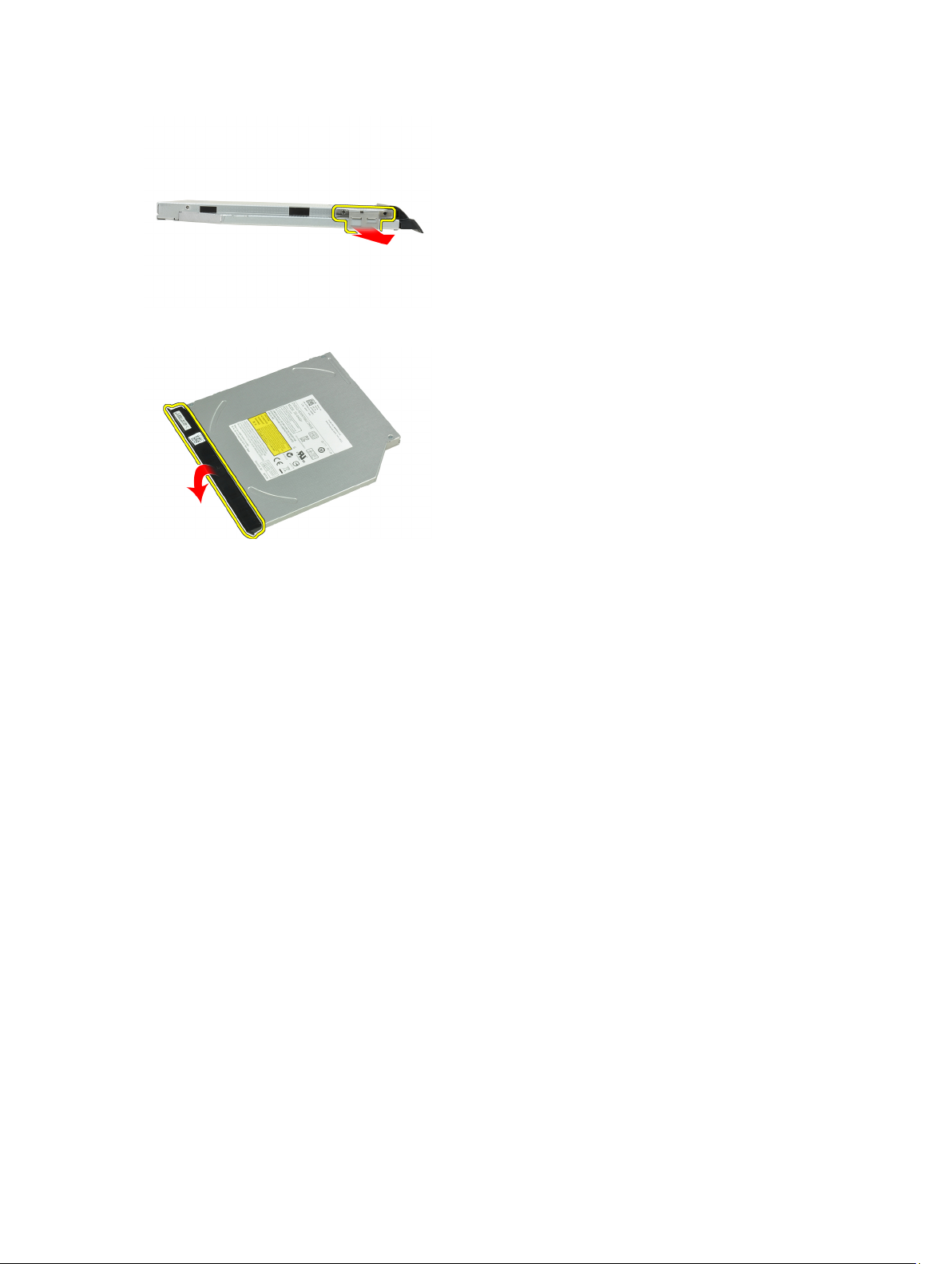
オプティカルドライブからオプティカルドライブドアを取り外します。
9.
オプティカルドライブの取り付け
オプティカルドライブドアをオプティカルドライブに固定します。
1.
ラッチブラケットをオプティカルドライブに取り付けます。
2.
ネジを締めて、オプティカルドライブラッチブラケットをオプティカルドライブアセンブリに固定しま
3.
す。
オプティカルドライブラッチをオプティカルドライブアセンブリに取り付けます。
4.
ネジを締めてオプティカルドライブラッチを固定します。
5.
オプティカルドライブをスロットに挿入します。
6.
コンピュータを裏返し、イジェクトラッチを押し込んでオプティカルドライブを固定します。
7.
バッテリーを取り付けます。
8.
「コンピュータ内部の作業の後で」の手順に従います
9.
。
メモリの取り外し
「コンピュータ内部の作業を始める前に」の手順に従います
1.
次のコンポーネントを取り外します。
2.
バッテリー
a)
ベースカバー
b)
メモリモジュールが持ち上がるまで、固定クリップを押し開きます。
3.
22
。
Page 23

メモリモジュールをシステム基板上のコネクタから取り外します。
4.
5. 手順 2 と 3 を繰り返して、2 枚目のメモリモジュールを取り外します。
メモリの取り付け
メモリモジュールをメモリソケットに挿入します。
1.
固定クリップを押してメモリモジュールをシステム基板に固定します。
2.
次のコンポーネントを取り付けます。
3.
ベースカバー
a)
バッテリー
b)
4. 「 コンピューター内部の作業の後に」の手順に従います。
ワイヤレス LAN(WLAN)カードの取り外し
「コンピュータ内部の作業を始める前に」の手順に従います
1.
次のコンポーネントを取り外します。
2.
バッテリー
a)
ベースカバー
b)
3. アンテナケーブルを WLAN カードから外します。
。
23
Page 24
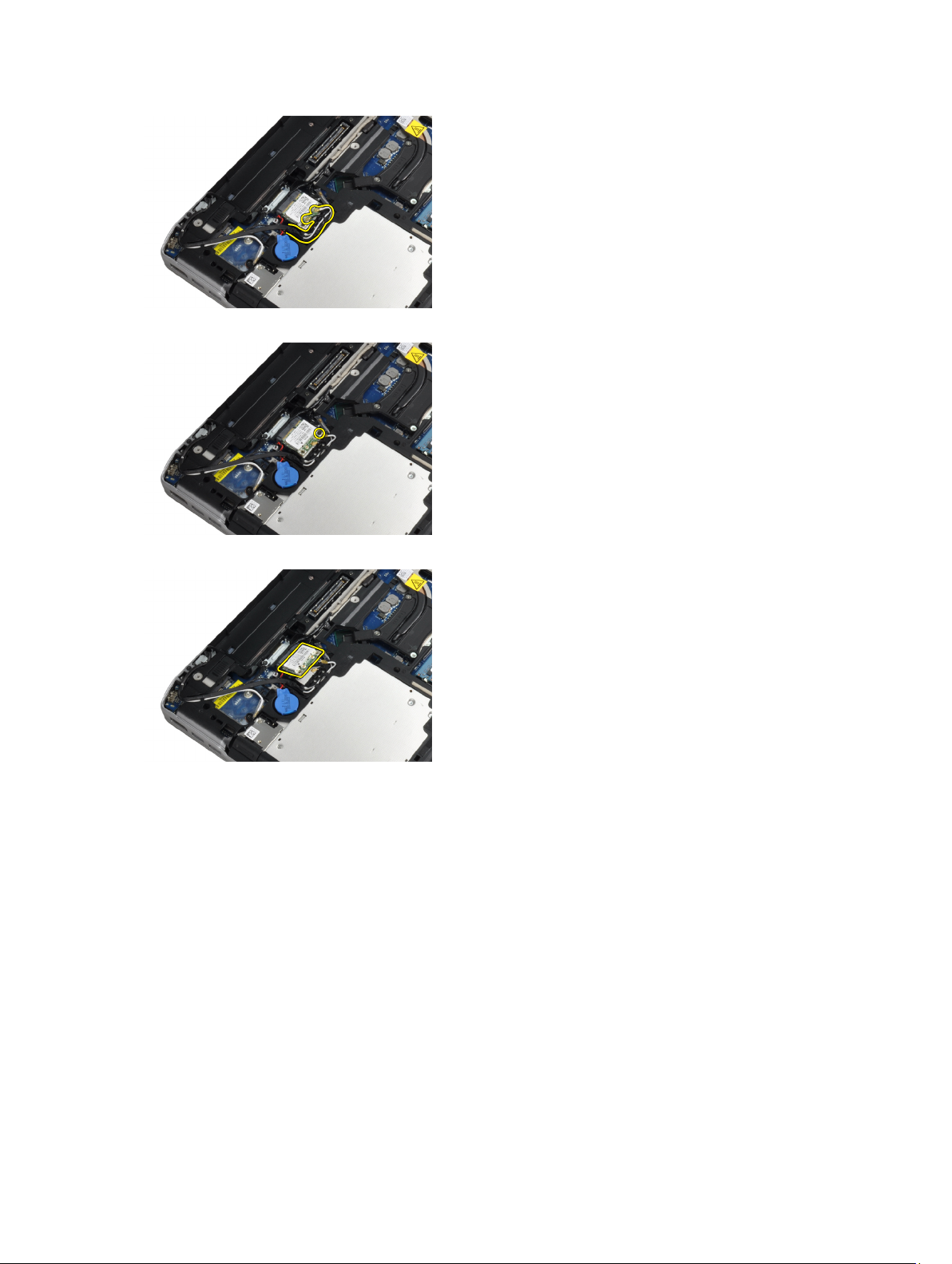
4. WLAN カードをコンピュータに固定しているネジを外します。
5. WLAN カードをシステム基板上のスロットから取り外します。
WLAN カードの取り付け
1. WLAN カードをスロットに対して 45 度の角度でコネクターに挿入します。
2. WLAN カードに印を付けられた対応コネクターにアンテナケーブルを接続します。
3. WLAN カードをコンピューターに固定するネジを締めます。
次のコンポーネントを取り付けます。
4.
ベースカバー
a)
バッテリー
b)
「
コンピューター内部の作業の後に
5.
」の手順に従います。
ヒートシンクの取り外し
「コンピュータ内部の作業を始める前に」の手順に従います
1.
次のコンポーネントを取り外します。
2.
24
。
Page 25

バッテリー
a)
ベースカバー
b)
ヒートシンクケーブルを外します。
3.
ヒートシンクをシステム基板に固定しているネジを外します。
4.
ヒートシンクをコンピュータから取り外します。
5.
ヒートシンクの取り付け
ヒートシンクをシステム基板上の所定の位置に挿入します。
1.
ネジを締めてヒートシンクをシステム基板に固定します。
2.
ヒートシンクケーブルをシステム基板に接続します。
3.
次のコンポーネントを取り付けます。
4.
ベースカバー
a)
バッテリー
b)
「コンピュータ内部の作業の後で」の手順に従います
5.
。
25
Page 26
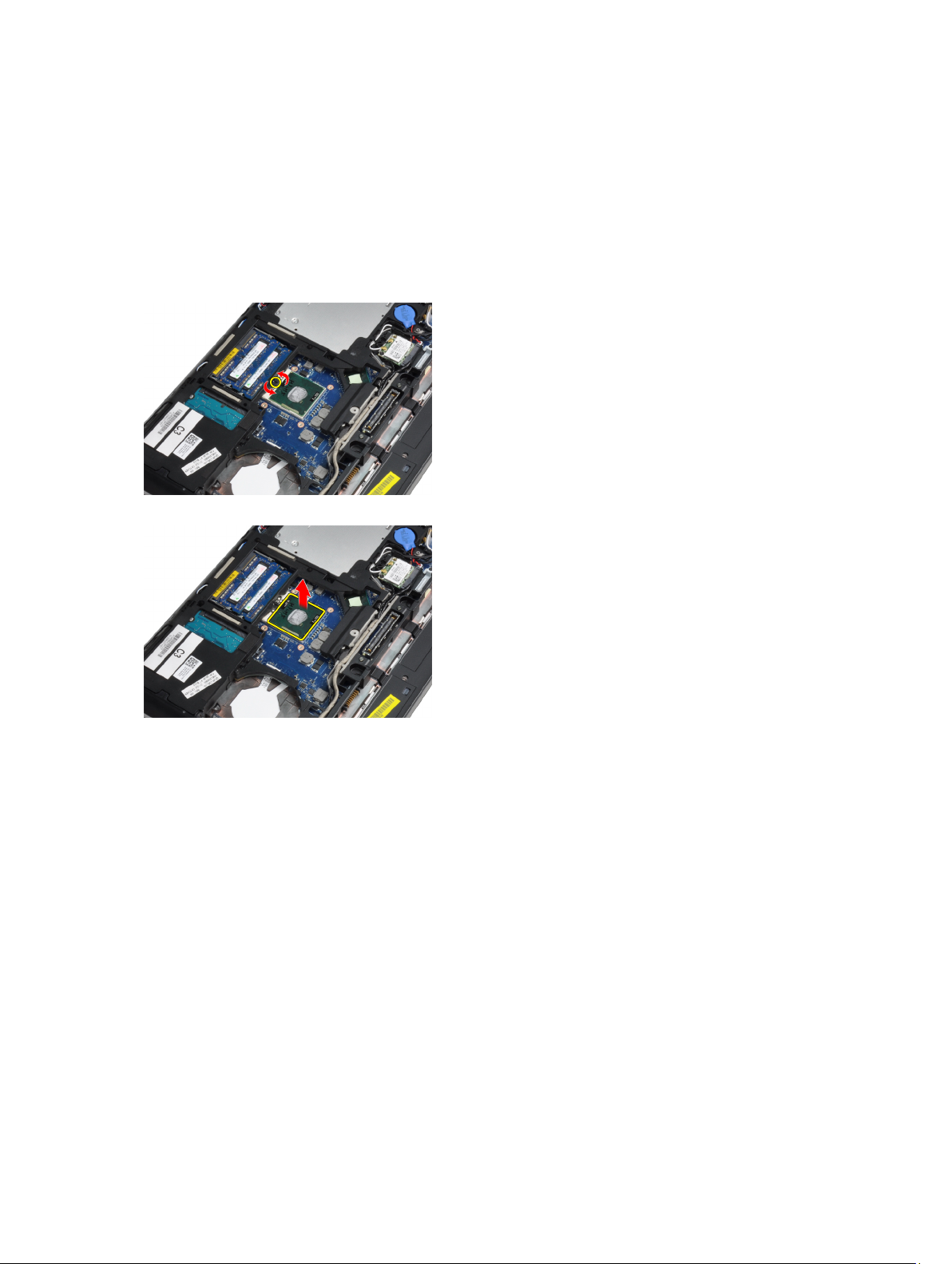
プロセッサの取り外し
「コンピュータ内部の作業を始める前に」の手順に従います
1.
次のコンポーネントを取り外します。
2.
バッテリー
a)
ベースカバー
b)
ヒートシンク
c)
プロセッサカムロックを反時計方向に回します。
3.
プロセッサをコンピュータから取り外します。
4.
。
プロセッサの取り付け
プロセッサの切り込みをソケットに合わせ、プロセッサをソケットに挿入します。
1.
プロセッサカムロックを時計方向に回します。
2.
次のコンポーネントを取り付けます。
3.
ヒートシンク
a)
ベースカバー
b)
バッテリー
c)
「コンピュータ内部の作業の後で」の手順に従います
4.
。
Bluetooth カードの取り外し
「コンピュータ内部の作業を始める前に」の手順に従います
1.
次のコンポーネントを取り外します。
2.
バッテリー
a)
ハードドライブ
b)
ベースカバー
c)
26
。
Page 27

3. Bluetooth カードをコンピュータに固定しているネジを外します。
カードを下端から持ち上げ、ハウジングから外します。
4.
5. Bluetooth ケーブルをシステム基板から外し、カードをコンピュータから取り外します。
6. Bluetooth カードからケーブルを外します。
27
Page 28

Bluetooth カードの取り付け
1. Bluetooth カードに Bluetooth ケーブルを接続します。
2. Bluetooth カードをスロットに挿入します。
ネジを締めてスロットに固定されていることを確認します。
3.
次のコンポーネントを取り付けます。
4.
ベースカバー
a)
ハードドライブ
b)
バッテリー
c)
「コンピュータ内部の作業の後で」の手順に従います
5.
コイン型バッテリーの取り外し
。
「コンピュータ内部の作業を始める前に」の手順に従います
1.
次のコンポーネントを取り外します。
2.
バッテリー
a)
ベースカバー
b)
コイン型バッテリーケーブルを外します。
3.
コイン型バッテリーを外してコンピュータから取り出します。
4.
。
コイン型バッテリーの取り付け
コイン型バッテリーをスロットに取り付けます。
1.
コイン型バッテリーケーブルを接続します。
2.
次のコンポーネントを取り付けます。
3.
ベースカバー
a)
28
Page 29

バッテリー
b)
「
コンピューター内部の作業の後に
4.
」の手順に従います。
ExpressCard ケージの取り外し
「コンピュータ内部の作業を始める前に」の手順に従います
1.
次のコンポーネントを取り外します。
2.
バッテリー
a)
ベースカバー
b)
ハードドライブ
c)
d) Bluetooth カード
キーボードトリム
e)
キーボード
f)
ディスプレイアセンブリ
g)
パームレスト
h)
3. ExpressCard ケージをコンピュータに固定しているネジを外します。
4. ExpressCard ケージをコンピュータから取り外します。
。
ExpressCard ケージの取り付け
1. ExpressCard ケージを所定のコンパートメント内に置きます。
2. ネジを締めて ExpressCard ケージをコンピュータに固定します。
次のコンポーネントを取り付けます。
3.
パームレスト
a)
ディスプレイアセンブリ
b)
キーボード
c)
キーボードトリム
d)
e) Bluetooth カード
29
Page 30

ハードドライブ
f)
ベースカバー
g)
バッテリー
h)
「コンピュータ内部の作業の後で」の手順に従います
4.
メディアボードの取り外し
。
「コンピュータ内部の作業を始める前に」の手順に従います
1.
次のコンポーネントを取り外します。
2.
バッテリー
a)
ベースカバー
b)
ハードドライブ
c)
d) Bluetooth カード
キーボードトリム
e)
キーボード
f)
ディスプレイアセンブリ
g)
パームレスト
h)
メディアボードケーブルをシステム基板から外します。
3.
メディアボードをコンピュータに固定しているネジを外します。
4.
。
メディアボードをコンピュータから取り外します。
5.
30
Page 31

メディアボードの取り付け
メディアボードを所定のコンパートメント内に置きます。
1.
ネジを締めてメディアボードを固定します。
2.
メディアボードケーブルをシステム基板に接続します。
3.
次のコンポーネントを取り付けます。
4.
パームレスト
a)
ディスプレイアセンブリ
b)
キーボード
c)
キーボードトリム
d)
e) Bluetooth カード
ハードドライブ
f)
ベースカバー
g)
バッテリー
h)
「コンピュータ内部の作業の後で」の手順に従います
5.
。
電源コネクタポートの取り外し
「コンピュータ内部の作業を始める前に」の手順に従います
1.
次のコンポーネントを取り外します。
2.
バッテリー
a)
ベースカバー
b)
電源コネクタケーブルをシステム基板から外します。
3.
電源コネクタブラケットをコンピュータに固定しているネジを外します。
4.
。
31
Page 32

電源コネクタブラケットをコンピュータから外します。
5.
電源コネクタケーブルをコンピュータから外します。
6.
電源コネクタポートの取り付け
電源コネクタケーブルをコンピュータに接続します。
1.
電源コネクタブラケットをコンピュータ内の所定の位置に取り付けます。
2.
ネジを締めて電源コネクタブラケットをコンピュータに固定します。
3.
電源コネクタケーブルをシステム基板に接続します。
4.
次のコンポーネントを取り付けます。
5.
ベースカバー
a)
バッテリー
b)
「コンピュータ内部の作業の後で」の手順に従います
6.
。
電源 LED ボードの取り外し
「コンピュータ内部の作業を始める前に」の手順に従います
1.
次のコンポーネントを取り外します。
2.
32
。
Page 33

バッテリー
a)
ベースカバー
b)
ハードドライブ
c)
d) Bluetooth モジュール
キーボードトリム
e)
キーボード
f)
ディスプレイアセンブリ
g)
ディスプレイベゼル
h)
ディスプレイパネル
i)
3. 電源 LED ボードケーブルを外します。
4. 電源 LED ボードをディスプレイアセンブリに固定しているネジを外します。
5. 電源 LED ボードをディスプレイアセンブリから取り外します。
電源 LED ボードの取り付け
1. 電源 LED ボードをディスプレイアセンブリの所定のコンパートメント内に置きます。
2. ネジを締めて LED ボードをディスプレイアセンブリに固定します。
3. 電源 LED ボードケーブルをディスプレイアセンブリに接続します。
33
Page 34

次のコンポーネントを取り付けます。
4.
ディスプレイパネル
a)
ディスプレイベゼル
b)
ディスプレイアセンブリ
c)
キーボード
d)
キーボードトリム
e)
f) Bluetooth モジュール
ハードドライブ
g)
ベースカバー
h)
バッテリー
i)
「コンピュータ内部の作業の後で」の手順に従います
5.
モデムカードの取り外し
。
「コンピュータ内部の作業を始める前に」の手順に従います
1.
次のコンポーネントを取り外します。
2.
バッテリー
a)
ベースカバー
b)
キーボードトリム
c)
キーボード
d)
モデムカードをコンピュータに固定しているネジを外します。
3.
パームレストアセンブリの下からタブを引き出します。
4.
。
タブを持ってモデムカードの右下角をスロットから引き出します。
5.
34
Page 35

モデムカードをつかんでコンピュータから取り外します。
6.
モデムカードの取り付け
モデムカードをスロットに挿入します。
1.
モデムカードが装着されていることを確認します。
2.
ネジを締めてモデムカードを固定します。
3.
次のコンポーネントを取り付けます。
4.
キーボード
a)
キーボードトリム
b)
ベースカバー
c)
バッテリー
d)
「コンピュータ内部の作業の後で」の手順に従います
5.
。
モデムコネクタの取り外し
「コンピュータ内部の作業を始める前に」の手順に従います
1.
次のコンポーネントを取り外します。
2.
バッテリー
a)
ベースカバー
b)
ハードドライブ
c)
d) Bluetooth カード
キーボードトリム
e)
キーボード
f)
ディスプレイアセンブリ
g)
パームレスト
h)
i) メディアボード(E6430/E6430 ATG のみ)
j) ExpressCard ケージ
。
35
Page 36

システム基板
k)
モデムカードからモデムカードケーブルを外します。
3.
モデムケーブルを配線チャネルから外します。
4.
モデムコネクタブラケットをコンピュータに固定しているネジを外します。
5.
モデムコネクタブラケットをコンピュータから外します。
6.
モデムコネクタをコンピュータから外します。
7.
36
Page 37

モデムコネクタの取り付け
モデムコネクタを所定のコンパートメント内に置きます。
1.
モデムコネクタブラケットをコネクタに合わせます。
2.
ネジを締めてモデムコネクタブラケットを固定します。
3.
モデムコネクタケーブルを配線します。
4.
モデムカードケーブルをモデムカードに接続します。
5.
次のコンポーネントを取り付けます。
6.
システム基板
a)
b) ExpressCard ケージ
c) メディアボード(E6430/E6430 ATG のみ)
パームレスト
d)
ディスプレイアセンブリ
e)
キーボード
f)
キーボードトリム
g)
h) Bluetooth カード
ハードドライブ
i)
ベースカバー
j)
バッテリー
k)
「コンピュータ内部の作業の後で」の手順に従います
7.
。
入力 / 出力(I/O)ボードの取り外し
「コンピュータ内部の作業を始める前に」の手順に従います
1.
次のコンポーネントを取り外します。
2.
バッテリー
a)
ベースカバー
b)
ハードドライブ
c)
オプティカルドライブ
d)
e) Bluetooth カード
キーボードトリム
f)
キーボード
g)
ディスプレイアセンブリ
h)
パームレスト
i)
j) メディアボード(E6430/E6430 ATG のみ)
k) ExpressCard ケージ
システム基板
l)
。
37
Page 38

3. I/O ボードをコンピュータに固定しているネジを外します。
4. I/O ボードをコンピュータから取り外します。
入力 / 出力(I/O)ボードの取り付け
1. I/O ボードを所定のコンパートメント内に置きます。
2. ネジを締めて I/O ボードを固定します。
次のコンポーネントを取り付けます。
3.
システム基板
a)
b) ExpressCard ケージ
c) メディアボード(E6430/E6430 ATG のみ)
パームレスト
d)
ディスプレイアセンブリ
e)
キーボード
f)
キーボードトリム
g)
h) Bluetooth カード
ハードドライブ
i)
オプティカルドライブ
j)
ベースカバー
k)
バッテリー
l)
「コンピュータ内部の作業の後で」の手順に従います
4.
。
ハードドライブサポートプレートの取り外し
「コンピュータ内部の作業を始める前に」の手順に従います
1.
次のコンポーネントを取り外します。
2.
バッテリー
a)
ベースカバー
b)
。
38
Page 39

ハードドライブ
c)
d) Bluetooth カード
キーボードトリム
e)
キーボード
f)
ディスプレイアセンブリ
g)
パームレスト
h)
メディアボード
i)
j) ExpressCard ケージ
システム基板
k)
ハードドライブサポートプレートをコンピュータに固定しているネジを外します。
3.
ハードドライブサポートプレートを持ち上げてコンピュータから取り出します。
4.
ハードドライブサポートプレートの取り付け
ハードドライブサポートプレートを所定のコンパートメントに置きます。
1.
ハードドライブサポートプレートをコンピュータに固定するネジを締めます。
2.
次のコンポーネントを取り付けます。
3.
システム基板
a)
b) ExpressCard ケージ
メディアボード
c)
パームレスト
d)
ディスプレイアセンブリ
e)
キーボード
f)
キーボードトリム
g)
ハードドライブ
h)
i) Bluetooth カード
ベースカバー
j)
バッテリー
k)
「コンピュータ内部の作業の後で」の手順に従います
4.
。
39
Page 40

パームレストの取り外し
「コンピュータ内部の作業を始める前に」の手順に従います
1.
次のコンポーネントを取り外します。
2.
バッテリー
a)
ベースカバー
b)
ハードドライブ
c)
d) Bluetooth カード
キーボードトリム
e)
キーボード
f)
パームレストアセンブリをコンピュータの底部に固定しているネジを外します。
3.
コンピュータを裏返し、パームレストアセンブリをコンピュータに固定しているネジを外します。
4.
。
5. LED ケーブルをシステム基板から外します。
タッチパッドケーブルをシステム基板から外します。
6.
40
Page 41

7. SD カードケーブルをシステム基板から外します。
パームレストを持ち上げてコンピュータから取り外します。
8.
パームレストの取り付け
パームレストアセンブリをコンピュータの元の位置に合わせ、そこにはめ込みます。
1.
以下のケーブルを接続します。
2.
a) SD カード
タッチパッド
b)
c) LED
ネジを締めてパームレストをコンピュータに固定します。
3.
次のコンポーネントを取り付けます。
4.
キーボード
a)
キーボードトリム
b)
c) Bluetooth モジュール
ハードドライブ
d)
ベースカバー
e)
バッテリー
f)
41
Page 42

「コンピュータ内部の作業の後で」の手順に従います
5.
システム基板の取り外し
。
「コンピュータ内部の作業を始める前に」の手順に従います
1.
次のコンポーネントを取り外します。
2.
バッテリー
a)
ベースカバー
b)
ハードドライブ
c)
オプティカルドライブ
d)
e) Bluetooth カード
キーボードトリム
f)
キーボード
g)
ディスプレイアセンブリ
h)
パームレスト
i)
メディア基板
j)
k) ExpressCard ケージ
コイン型バッテリーケーブルをシステム基板の底部から外します。
3.
。
カメラケーブルをシステム基板の底部から外します。
4.
5. LVDS ケーブルブラケットを固定しているネジを外します。
42
Page 43

6. LVDS ケーブルブラケットをコンピュータから外します。
7. LVDS ケーブルをシステム基板の後部から外します。
スピーカーケーブルをシステム基板の底部から外します。
8.
システムを裏返し、メディアボードケーブルをシステム基板から外します。
9.
43
Page 44

システム基板をコンピュータに固定しているネジを外します。
10.
11. システム基板アセンブリの左端を 45 度の角度に注意深く持ち上げ、システム基板を右側のポートコネク
タから外します。
システム基板を後部のコネクタポートから外し、システムから取り出します。
12.
44
Page 45

システム基板の取り付け
システム基板をシャーシ内に置きます。
1.
ネジを締めてシステム基板をコンピュータに固定します。
2.
メディアボードケーブルを接続します。
3.
コンピュータを裏返し、次のケーブルをシステム基板に接続します。
4.
スピーカー
a)
コイン型バッテリー
b)
c) LVDS
5. LVDS ケーブルブラケットを固定するネジを締めます。
次のコンポーネントを取り付けます。
6.
a) ExpressCard ケージ
メディアボード
b)
パームレスト
c)
ディスプレイアセンブリ
d)
キーボード
e)
キーボードトリム
f)
g) Bluetooth カード
オプティカルドライブ
h)
ハードドライブ
i)
ベースカバー
j)
バッテリー
k)
「コンピュータ内部の作業の後で」の手順に従います
7.
。
ディスプレイアセンブリの取り外し
「コンピュータ内部の作業を始める前に」の手順に従います
1.
次のコンポーネントを取り外します。
2.
バッテリー
a)
ベースカバー
b)
キーボードトリム
c)
キーボード
d)
サポートブラケットをコンピュータに固定しているネジを外します。
3.
サポートブラケットをコンピュータから取り外します。
4.
。
45
Page 46

5. タブを引き上げて LVDS ケーブルをコンピュータから外します。
カメラケーブルをコンピュータから外します。
6.
7. LVDS/ カメラケーブルを配線チャネルから外します。
ワイヤレスソリューションに接続されているアンテナがあれば、すべて外します。
8.
46
Page 47

配線チャネルに接続されているアンテナがあれば、すべて外します。
9.
ディスプレイアセンブリをコンピュータに固定しているネジを外します。
10.
ディスプレイアセンブリをコンピュータから取り外します。
11.
ディスプレイアセンブリの取り付け
ディスプレイアセンブリをコンピュータに装着します。
1.
コンピュータを裏返し、ネジを締めてディスプレイアセンブリを固定します。
2.
47
Page 48

アンテナを配線チャネルに配線します。
3.
アンテナをコンピュータに接続します。
4.
5. LVDS/ カメラケーブルを配線チャネルに配線します。
カメラケーブルをコンピュータに接続します。
6.
7. LVDS ケーブルをコンピュータに接続します。
8. LVDS サポートブラケットをコンピュータの所定の位置に取り付けます。
ネジを締めてサポートブラケットをコンピュータに固定します。
9.
次のコンポーネントを取り付けます。
10.
キーボード
a)
キーボードトリム
b)
ベースカバー
c)
バッテリー
d)
「コンピュータ内部の作業の後で」の手順に従います
11.
ディスプレイベゼルの取り外し
「コンピュータ内部の作業を始める前に」の手順に従います
1.
バッテリーを取り外します。
2.
ディスプレイベゼルの下端を持ち上げます。
3.
ディスプレイベゼルの左右と上端を持ち上げます。
4.
。
。
ディスプレイベゼルをディスプレイアセンブリから取り外します。
5.
48
Page 49

ディスプレイベゼルの取り付け
ディスプレイベゼルをディスプレイアセンブリに配置します。
1.
上部の隅から全体へとディスプレイベゼルを押さえていき、カチッと音がするまでディスプレイアセン
2.
ブリに押し込みます。
ディスプレイベゼルの両端を押します。
3.
バッテリーを取り付けます。
4.
「
コンピューター内部の作業の後に
5.
」の手順に従います。
ディスプレイパネルの取り外し
「コンピュータ内部の作業を始める前に」の手順に従います
1.
次のコンポーネントを取り外します。
2.
バッテリー
a)
ディスプレイアセンブリ
b)
ディスプレイベゼル
c)
ディスプレイパネルをディスプレイアセンブリに固定しているネジを外します。
3.
ディスプレイパネルを裏返します。
4.
。
49
Page 50

5. LVDS ケーブルコネクタのテープを剥し、LVDS ケーブルをディスプレイパネルから外します。
ディスプレイパネルをディスプレイアセンブリから取り外します。
6.
ディスプレイパネルの取り付け
1. LVDS ケーブルを接続し、LVDS ケーブルコネクタのテープを貼ります。
ディスプレイを裏返し、ディスプレイアセンブリ内に置きます。
2.
ネジを締めてディスプレイパネルをディスプレイアセンブリに固定します。
3.
次のコンポーネントを取り付けます。
4.
ディスプレイベゼル
a)
ディスプレイアセンブリ
b)
バッテリー
c)
「コンピュータ内部の作業の後で」の手順に従います
5.
。
ディスプレイヒンジキャップの取り外し
「コンピュータ内部の作業を始める前に」の手順に従います
1.
次のコンポーネントを取り外します。
2.
50
。
Page 51

バッテリー
a)
ベースカバー
b)
ハードドライブ
c)
d) Bluetooth カード
キーボードトリム
e)
キーボード
f)
ディスプレイアセンブリ
g)
左右のヒンジを垂直に立てます。
3.
ヒンジキャップの端をヒンジから持ち上げて緩め、ヒンジキャップをディスプレイアセンブリから取り
4.
外します。
ディスプレイヒンジキャップの取り付け
ディスプレイパネル上の左のヒンジキャップをスライドさせます。
1.
ヒンジを下げ、ヒンジキャップをディスプレイパネルに固定します。
2.
3. 右のヒンジキャップについて、手順 1 と 2 を繰り返します。
次のコンポーネントを取り付けます。
4.
ディスプレイアセンブリ
a)
キーボード
b)
キーボードトリム
c)
d) Bluetooth カード
ハードドライブ
e)
ベースカバー
f)
バッテリー
g)
「コンピュータ内部の作業の後で」の手順に従います
5.
。
51
Page 52

ディスプレイヒンジの取り外し
「コンピュータ内部の作業を始める前に」の手順に従います
1.
次のコンポーネントを取り外します。
2.
バッテリー
a)
ベースカバー
b)
ハードドライブ
c)
d) Bluetooth カード
キーボードトリム
e)
キーボード
f)
ディスプレイアセンブリ
g)
ディスプレイベゼル
h)
ディスプレイパネル
i)
ディスプレイヒンジプレートをディスプレイアセンブリに固定しているネジを外します。
3.
ディスプレイヒンジプレートを取り外します。
4.
。
ディスプレイヒンジをディスプレイアセンブリに固定しているネジを外します。
5.
ディスプレイヒンジをディスプレイアセンブリから取り外します。
6.
52
Page 53

ディスプレイヒンジの取り付け
両方のディスプレイヒンジをパネル上に置きます。
1.
ネジを締めてディスプレイヒンジをディスプレイアセンブリに固定します。
2.
ディスプレイヒンジプレートをヒンジの上に置きます。
3.
ネジを締めてディスプレイヒンジプレートをディスプレイアセンブリに固定します。
4.
次のコンポーネントを取り付けます。
5.
ディスプレイパネル
a)
ディスプレイベゼル
b)
ディスプレイアセンブリ
c)
キーボード
d)
キーボードトリム
e)
f) Bluetooth カード
ハードドライブ
g)
ベースカバー
h)
バッテリー
i)
「コンピュータ内部の作業の後で」の手順に従います
6.
。
カメラの取り外し
「コンピュータ内部の作業を始める前に」の手順に従います
1.
次のコンポーネントを取り外します。
2.
バッテリー
a)
ディスプレイアセンブリ
b)
ディスプレイベゼル
c)
ディスプレイパネル
d)
3. LVDS/ カメラケーブルをカメラから外します。
。
53
Page 54

カメラをディスプレイアセンブリに固定しているネジを外します。
4.
カメラをディスプレイアセンブリから取り外します。
5.
カメラの取り付け
カメラをディスプレイパネルのスロットに取り付けます。
1.
カメラをディスプレイアセンブリに固定するネジを締めます。
2.
3. LVDS/ カメラケーブルをカメラに接続します。
次のコンポーネントを取り付けます。
4.
ディスプレイパネル
a)
ディスプレイベゼル
b)
ディスプレイアセンブリ
c)
バッテリー
d)
「コンピュータ内部の作業の後で」の手順に従います
5.
LVDS/ カメラケーブルの取り外し
「コンピュータ内部の作業を始める前に」の手順に従います
1.
次のコンポーネントを取り外します。
2.
バッテリー
a)
ベースカバー
b)
ハードドライブ
c)
d) Bluetooth カード
キーボードトリム
e)
キーボード
f)
ディスプレイアセンブリ
g)
ディスプレイベゼル
h)
ディスプレイパネル
i)
。
。
54
Page 55

ディスプレイヒンジ
j)
3. LVDS/ カメラケーブルをカメラから外します。
4. LVDS/ カメラケーブルをディスプレイアセンブリに固定している粘着テープを剥します。
5. LVDS/ カメラケーブルをディスプレイアセンブリから外します。
LVDS/ カメラケーブルの取り付け
1. LVDS/ カメラケーブルをディスプレイアセンブリに配線します。
粘着テープでケーブルを固定します。
2.
3. LVDS/ カメラケーブルをカメラに接続します。
次のコンポーネントを取り付けます。
4.
ディスプレイヒンジ
a)
ディスプレイパネル
b)
ディスプレイベゼル
c)
ディスプレイアセンブリ
d)
キーボード
e)
キーボードトリム
f)
g) Bluetooth カード
55
Page 56

ハードドライブ
h)
ベースカバー
i)
バッテリー
j)
「コンピュータ内部の作業の後で」の手順に従います
5.
スピーカーの取り外し
。
「コンピュータ内部の作業を始める前に」の手順に従います
1.
次のコンポーネントを取り外します。
2.
バッテリー
a)
ベースカバー
b)
ハードドライブ
c)
キーボードトリム
d)
キーボード
e)
ディスプレイアセンブリ
f)
パームレスト
g)
h) メディアボード(E6430/E6430 ATG のみ)
i) ExpressCard ケージ
j) Bluetooth カード
システム基板
k)
スピーカーをコンピュータに固定しているネジを外します。
3.
。
スピーカーケーブルを配線チャネルから外します。
4.
スピーカーをコンピュータから取り外します。
5.
56
Page 57

スピーカーの取り付け
スピーカーを元の位置に合わせ、スピーカーケーブルを接続します。
1.
スピーカーを固定するネジを締めます。
2.
次のコンポーネントを取り付けます。
3.
システム基板
a)
b) Bluetooth カード
c) ExpressCard ケージ
d) メディアボード(E6430/E6430 ATG のみ)
パームレスト
e)
ディスプレイアセンブリ
f)
キーボード
g)
キーボードトリム
h)
ハードドライブ
i)
ベースカバー
j)
バッテリー
k)
「コンピュータ内部の作業の後で」の手順に従います
4.
。
57
Page 58

58
Page 59

3
ドッキングポートについて
ドッキングポートは、ラップトップ PC をドッキングステーション(オプション)に接続するために使用しま
す。
1. ドッキングポート
59
Page 60

60
Page 61

4
システムセットアップ
システムセットアップでコンピューターのハードウェアを管理し BIOS レベルのオプションを指定すること
ができます。システムセットアップで以下の操作が可能です:
• ハードウェアの追加または削除後に NVRAM 設定を変更する。
• システムハードウェアの構成を表示する。
• 統合されたデバイスの有効 / 無効を切り替える。
• パフォーマンスと電力管理のしきい値を設定する。
• コンピューターのセキュリティを管理する。
起動順序
起動順序ではシステムセットアップで定義された起動デバイスの順序および起動ディレクトリを特定のデバ
イス(例: オプティカルドライブまたはハードドライブ)にバイパスすることができます。パワーオンセルフ
テスト(POST)中に、Dell のロゴが表示されたら、以下の操作が可能です:
• <F2> を押してシステムセットアップにアクセスする
• <F12> を押して 1 回限りの起動メニューを立ち上げる
1 回限りの起動メニューでは診断オプションを含むオプションから起動可能なデバイスを表示します。起動
メニューのオプションは以下の通りです:
• リムーバブルドライブ(利用可能な場合)
• STXXXX ドライブ
メモ: XXX は、SATA ドライブの番号を意味します。
• オプティカルドライブ
• 診断
メモ: 診断を選択すると ePSA 診断 画面が表示されます。
起動順序画面ではシステムセットアップ画面にアクセスするオプションを表示することも可能です。
ナビゲーションキー
以下の表ではシステムセットアップのナビゲーションキーを示しています。
メモ: ほとんどのシステムセットアップオプションでは、変更内容は記録されますが、システムを再起動
するまでは有効になりません。
表
1. ナビゲーションキー
キー ナビゲーション
上矢印 前のフィールドに移動します。
下矢印 次のフィールドに移動します。
61
Page 62

キー ナビゲーション
<Enter> 選択したフィールドに値を入力するか(該当する場合)、フィールド内のリンクに移動
することができます。
スペースバー ドロップダウンリストがある場合は、展開したり折りたたんだりします。
<Tab>
<Esc> メイン画面が表示されるまで、前のページに戻ります。メイン画面で <Esc> を押すと、
<F1>
次のフォーカス対象領域に移動します。
メモ: 標準グラフィックブラウザ用に限られます。
未保存の変更を保存するプロンプトが表示され、システムが再起動します。
システムセットアップユーティリティのヘルプファイルを表示します。
セットアップオプション
メモ: お使いのコンピューターおよび取り付けられているデバイスによっては、このセクションに一覧表
示された項目とは異なる場合があります。
表 2. General(全般)
オプション 説明
System Information(システム情報)
このセクションには、コンピューターの主
要なハードウェア機能が一覧表示されま
す。
• System Information(システム情報)
• メモリ情報
• Processor Information(プロセッサ
情報)
• Device Information(デバイス情報)
Battery Information(バッテリー情報)
起動順序 コンピュータによるオペレーティングシ
62
バッテリーの充電ステータスが表示され
ます。
ステムの検索順序を変更できます。以下
のオプションすべてが選択されます。
• Diskette Drive(ディスケットドライ
ブ)
• Internal HDD(内蔵 HDD)
• USB Storage Device(USB ストレー
ジデバイス)
• CD/DVD/CD-RW Drive(CD/DVD/CDRW ドライブ)
• Onboard NIC(オンボード NIC)
Boot List(起動リスト)オプションを選択
することもできます。以下のオプション
から選択できます。
• Legacy(レガシー)(デフォルト
設定)
• UEFI
Page 63

オプション 説明
Date/Time(日時)
表 3. System Configuration(システムの設定)
日付と時刻を設定できます。
オプション 説明
Integrated NIC(統合 NIC)
統合ネットワークコントローラーを次の
オプションに設定することができます。
• Disabled(無効)
• 有効
• Enabled w/PXE(PXE で有効)(デ
フォルト設定)
Parallel Port(パラレルポート)
Serial Port(シリアルポート)
SATA Operation(SATA
操作) 内蔵 SATA ハードドライブコントローラ
ドッキングステーションのパラレルポー
トの動作を定義および設定することがで
きます。パラレルポートは次のように設
定できます。
• Disabled(無効)
• AT
• PS2
• ECP
シリアルポートの設定を識別し確定しま
す。シリアルポートを次のオプションに
設定することができます。
• Disabled(無効)
• COM1(デフォルト設定)
• COM2
• COM3
• COM4
メモ: 設定が無効の場合でも、オペレ
ーティングシステムがリソースを割
り当てる場合があります。
ーを次のオプションに設定することがで
きます。
• Disabled(無効)
• ATA
• AHCI
• RAID On(RAID オン)(デフォルト
設定)
メモ: RAID モードをサポートするには
SATA を設定します。
Drives(ドライブ) 基板上の SATA ドライブを次のオプショ
ンに設定することができます。
• SATA-0
• SATA-1
63
Page 64

オプション 説明
• SATA-4
• SATA-5
デフォルト設定:ドライブはすべて有効で
す。
SMART Reporting(スマートレポート)
USB Configuration(USB の設定) USB の設定を次のオプションに確定する
USB PowerShare USB PowerShare 機能の動作を設定できま
このフィールドでは、統合ドライブのハー
ドドライブエラーをシステム起動時にレ
ポートするかどうかを制御します。この
テクノロジーは、SMART(Self Monitoring
Analysis and Reporting Technology)仕様の
一部です。
• Enable SMART Reporting(SMART レ
ポートを有効にする) - このオプシ
ョンはデフォルトで無効に設定さ
れています。
ことができます。
• Enable Boot Support(起動サポート
を有効にする)
• Enable External USB Port(外部 USB
ポートを有効化)
デフォルト設定:両方のオプションが有効
になります。
す。このオプションはデフォルトで無効
に設定されています。
Keyboard Illumination(キーボードライト)
Stealth Mode Control(ステルスモード制御)
Miscellaneous Devices(各種デバイス)
• Enable USB PowerShare(USB
PowerShare を有効にする)
キーボードライト機能の動作モードを選
択できます。オプションは次のとおりで
す。
• Disabled(無効)(デフォルト設
定)
• Level is 25%(レベル 25%)
• Level is 50%(レベル 50%)
• レベル 75%
• レベル 100%
システムのすべてのライトと音響放射を
オフにするモードを設定できます。この
オプションはデフォルトで無効に設定さ
れています。
• Enable Stealth Mode(ステルスモー
ドを有効にする)
各種オンボードデバイスを有効または無
効にすることができます。オプションは
次のとおりです。
64
Page 65

オプション 説明
• Enable Internal Modem(内蔵モデム
を有効にする)
• Enable Microphone(マイクを有効に
する)
• Enable eSATA Ports(eSATA ポート
を有効にする)
• Enable Hard Drive Free Fall Protection
(ハードドライブ落下保護を有効
にする)
• Enable Module Bay(モジュールベイ
を有効にする)
• Enable ExpressCard(Express カード
を有効にする)
• Enable Camera(カメラを有効にす
る)
• Enable Media Card(メディアカード
を有効にする)
• Disable Media Card(メディアカー
ドを無効にする)
デフォルト設定:デバイスはすべて有効で
す。
表 4. ビデオ
オプション 説明
LCD Brightness(LCD 輝度)
周囲温度センサーがオフの場合に、パネル輝度を設定できます。
Optimus NVIDIA Optimus テクノロジを、有効または無効にすることができます。
表 5. Security(セキュリティ機能)
オプション 説明
Intel TXT (LT-SX) Configuration
このオプションはデフォルトで無効に設定されています。
(Intel TXT(LT-SX)の設定)
Admin Password(管理者パスワ
ード)
管理者(Admin)パスワードを設定、変更、または削除することができま
す。
デフォルト設定:Not set(設定なし)
System Password(システムパス
システムパスワードを設定、変更、または削除することができます。
ワード)
• Enable Optimus(Optimus を有効にする) - デフォルト設定です。
メモ: システムパスワードまたはハードドライブパスワードを設定す
る前に、管理者パスワードを設定してください。
メモ: パスワードが正常に変更されると、すぐに反映されます。
メモ: 管理者パスワードを削除すると、システムパスワードとハードド
ライブパスワードも自動的に削除されます。
メモ: パスワードが正常に変更されると、すぐに反映されます。
メモ: パスワードが正常に変更されると、すぐに反映されます。
65
Page 66

オプション 説明
デフォルト設定:Not set(設定なし)
Internal HDD-0 Password(内蔵
HDD-0 パスワード)
Strong Password(強力なパスワ
ード)
Password Configuration(パスワ
ードの設定)
Password Bypass(パスワードの
スキップ)
管理者パスワードを設定、変更、または削除できます。
デフォルト設定:Not set(設定なし)
強力なパスワードを設定するオプションを常に強制することができます。
デフォルト設定:Enable Strong Password(強力なパスワードを有効にす
る)は選択されていません。
パスワードの文字数を、最小 4 文字、最大 32 文字に確定することができま
す。
システムパスワードと内蔵 HDD パスワードが設定されている場合、これら
のパスワードをスキップする許可を、次のオプションで有効または無効に
することができます。
• Disabled(無効)(デフォルト設定)
• Reboot bypass(再起動のスキップ)
Password Change(パスワードの
変更)
Non-Admin Setup Changes(管理
者以外のセットアップ変更)
TPM Security(TPM セキュリティ)POST 中に、TPM(Trusted Platform Module)を有効にすることができます。
CPU XD Support(CPU XD サポート)プロセッサーの Execute Disable(実行無効)モードを有効にすることがで
Computrace オプションである Computrace ソフトウェアを、次のオプションで起動ま
CPU XD Support(CPU XD サポート)プロセッサーの Execute Disable(実行無効)モードを有効にすることがで
OROM Keyboard Access(OROM
キーボードアクセス)
管理者パスワードが設定されている場合、システムパスワードと内蔵 HDD
パスワードへの許可を、有効または無効にすることができます。
デフォルト設定:Allow Non-Admin Password Changes(管理者以外のパスワ
ード変更を許可する)は選択されていません。
管理者パスワードが設定されている場合に、セットアップオプションへの
変更を許可するかどうかを決定できます。このオプションは無効に設定
されています。
• Allows Wireless Switch Changes(ワイヤレススイッチの変更を許
可)
デフォルト設定:オプションは無効に設定されています。
きます。
デフォルト設定:Enable CPU XD Support(CPU XD サポートを有効にする)
たは無効にすることができます。
• Deactivate(起動しない)(デフォルト設定)
• Disable(無効)
• Activate(起動)
メモ: Activate(起動)および Disable(無効)オプションでは、機能を
永久的に起動または無効にします。その後の変更はできません。
きます。
デフォルト設定:Enable CPU XD Support(CPU XD サポートを有効にする)
起動中にホットキーを使用して、Option ROM Configuration(オプション ROM
設定)画面を表示する、以下のオプションを設定できます。
• Enable(有効)(デフォルト設定)
• One Time Enable(1 回のみ有効)
• Disable(無効)
66
Page 67

オプション 説明
Admin Setup Lockout(管理者セッ
トアップロックアウト)
管理者パスワードが設定されている場合、ユーザーによるセットアップユ
ーティリティの起動を防止することができます。
デフォルト設定:Disabled(無効)
表 6. Performance(パフォーマンス)
オプション 説明
Multi Core Support(マルチコアサポート) このフィールドでは、プロセスが 1 つのコ
アを有効にするか、またはすべてのコアを
有効にするかを指定します。コアを追加
することでアプリケーションのパフォー
マンスが向上する場合があります。この
オプションはデフォルトでは有効に設定
されています。プロセッサーのマルチコ
アサポートを次のオプションで有効また
は無効にすることができます。
• All(すべて)(デフォルト設定)
• 1
• 2
Intel SpeedStep Intel SpeedStep 機能を有効または無効に
することができます。
デフォルト設定:Enable Intel SpeedStep
(Intel SpeedStep を有効にする)
C States Control(C ステータスコントロール)
追加プロセッサーのスリープ状態を有効
または無効にすることができます。
デフォルト設定:オプションは、C states
(C ステータス)、C3、C6、 Enhanced C-
states(C ステータスを強化)、C7 オプシ
ョンが有効です。
Intel TurboBoost プロセッサーの Intel TurboBoost モードを
有効または無効にすることができます。
デフォルト設定:Enable Intel TurboBoost
(Intel TurboBoost を有効にする)
Hyper-Thread Control(ハイパースレッドコントロール)
ハイパースレッドをプロセッサーで有効
または無効にすることができます。
デフォルト設定:Enabled(有効)
表 7. Power Management(電源管理)
オプション 説明
AC Behavior(AC 動作) AC アダプタが接続されている場合に、コンピュータの電源が自動的に入る
ように設定できます。このオプションは無効に設定されています。
• Wake on AC(ウェイクオン AC)
Auto On Time(自動起動時刻)
コンピューターが自動的に起動する時刻を次のオプションに設定すること
ができます。
• Disabled(無効)(デフォルト設定)
• Every Day(毎日)
• Weekdays(平日)
67
Page 68

オプション 説明
USB Wake Support(USB ウェイ
クサポート)
USB デバイスによって、コンピュータがスタンバイモードから復帰するよ
うに設定できます。このオプションは無効に設定されています。
• Enable USB Wake Support(USB ウェイクサポートを有効にする)
Wireless Radio Control(ワイヤ
レス無線コントロール)
Wake on LAN/WLAN(LAN/WLAN
でウェイク)
Block Sleep(ブロックスリー
プ)
Primary Battery Configuration(プ
ライマリバッテリー設定)
WLAN および WWAN 無線を制御できます。オプションは次のとおりです。
• Control WLAN radio(WLAN 無線の制御)
• Control WWAN radio(WWAN 無線の制御)
デフォルト設定:両方のオプションが無効に設定されています。
特殊な LAN 信号でトリガーされると、オフ状態からコンピュータを起動さ
せることができるオプションです。待機状態からのウェークアップはこの
設定に影響を受けず、オペレーティングシステムで有効にされている必要
があります。この機能は、コンピュータを AC 電源に接続している場合の
み、有効です。
• Disabled(無効) - LAN またはワイヤレス LAN からウェイクアップ信
号を受信すると、特殊な LAN 信号によるシステムの起動が許可され
なくなります。
• LAN Only(LAN のみ) - 特殊な LAN 信号によるシステムの起動を許
可します。
• WLAN Only(WLAN のみ)
• LAN or WLAN(LAN または WLAN)
コンピュータがスリープ状態になるのを防ぐことができます。このオプシ
ョンはデフォルトで無効に設定されています。
• Block Sleep (S3)(スリープのブロック(S3))
AC が接続されている場合に、バッテリー充電の使用方法を定義できます。
オプションは次のとおりです。
• Standard Charge(標準充電)
• Express Charge(高速充電)
• Predominantly AC use(主に AC を使用)
• Auto Charge(自動充電)(デフォルト設定)
• Custom Charge(カスタム充電) — バッテリーに充電する必要のあ
るパーセンテージを設定できます。.
Battery Slice Configuration(バッ
テリースライス設定)
68
バッテリーの充電方法を定義できます。オプションは次のとおりです。
• Standard Charge(標準充電)
• Express Charge(高速充電)(デフォルト設定)
Page 69

表 8. POST Behavior(POST 動作)
オプション 説明
Adapter Warnings(アダプター
警告)
特定の電源アダプタを使用する場合に、アダプタの警告メッセージが表示
されるように設定することができます。このオプションはデフォルトで有
効に設定されています。
• Enable Adapter Warnings(アダプタの警告を有効にする)
Mouse/Touchpad(マウス/タッ
チパッド)
コンピュータによるマウスとタッチパッド入力の処理を定義できます。オ
プションは次のとおりです。
• Serial Mouse(シリアルマウス)
• PS2 Mouse(PS2 マウス)
• Touchpad/PS-2 Mouse(タッチパッド / PS-2 マウス)(デフォルト設
定)
Numlock Enable(Numlock 有効)コンピュータの起動時に NumLock 機能を有効にするかどうかが指定されま
す。このオプションはデフォルトで有効に設定されています。
• Enable Numlock(Numlock を有効にする)
Fn Key Emulation(Fn キーエミュ
レーション)
PS-2 キーボードの <Scroll Lock> キー機能と内蔵キーボードの <Fn> キー機
能を一致させることができます。このオプションはデフォルトで有効に設
定されています。
• Enable Fn Key Emulation(Fn キーのエミュレートを有効にする)
Keyboard Errors(キーボードエ
ラー)
起動時にキーボード関連のエラーを報告するかどうか指定します。このオ
プションはデフォルトで有効に設定されています。
• Enable Keyboard Error Detection(キーボードエラー検出を有効化)
POST Hotkeys(POST ホットキ
ー)
サインオン画面にメッセージを表示するかどうかを指定します。このメッ
セージには、
BIOS Boot Option Menu(BIOS ブートオプションメニュー)を
起動するのに必要なキーストロークシーケンスが表示されます。
• Enable F12 Boot Option mene(F12 起動オプションメニューを有効
化) - このオプションはデフォルトで有効に設定されています。
Fastboot(高速起動)
起動プロセスを高速化できます。オプションは次のとおりです。
• Minimal(最小)
• Thorough(完全)(デフォルト設定)
• Auto(自動)
69
Page 70

表 9. Virtualization Support(仮想化サポート)
オプション 説明
Virtualization(仮想化) このオプションでは、Intel Virtualization Technology が提供する付加的なハー
ドウェア機能を、VMM(Virtual Machine Monitor)で使用できるかどうかを
指定します。
• Enable Intel Virtualization Technology(Intel Virtualization Technology を有
効にする) - デフォルト設定
VT for Direct I/O(Direct I/O 用
VT)
Intel Virtualization Technology が Direct I/O 用に提供するハードウェア追加機
能を、VMM(Virtual Machine Monitor)を有効または無効にして、使用する
かどうかを指定します。
表 10. ワイヤレス
オプション 説明
Wireless Switch(ワイヤレスス
イッチ)
ワイヤレススイッチでコントロールできるワイヤレスデバイスを決定でき
ます。オプションは次のとおりです。
すべてのオプションがデフォルトで有効に設定されています。
Wireless Device Enable(ワイヤ
レスデバイスの有効化)
ワイヤレスデバイスを有効または無効にすることができます。オプション
は次のとおりです。
すべてのオプションがデフォルトで有効に設定されています。
• Enable Intel Virtualization Technology for Direct I/O (Intel Virtualization
Technology for Direct I/O を有効) - デフォルト設定
• WWAN
• Bluetooth
• WLAN
• WWAN
• Bluetooth
• WLAN
表
11. Maintenance(メンテナンス)
オプション 説明
Service Tag(サービスタグ)
Asset Tag(アセットタグ)
お使いのコンピューターのサービスタグが表示されます。
アセットタグがまだ設定されていない場合、システムアセットタグを作成
することができます。このオプションはデフォルトでは設定されていませ
ん。
表 12. System Logs(システムログ)
オプション 説明
BIOS Events(BIOS イベント)
システムイベントログを表示し、そのログを消去することができます。
70
• Clear Log(ログを消去する)
Page 71

BIOS のアップデート
システムボードの交換時または更新が可能な場合、BIOS (システムセットアップ) をアップデートされること
をお勧めします。ラップトップの場合、お使いのコンピューターのバッテリーがフル充電されていて電源プ
ラグに接続されていることを確認してください。
コンピューターを再起動します。
1.
2. support.dell.com/support/downloads にアクセスします。
お使いのコンピューターのサービスタグまたはエクスプレスサービスコードをお持ちの場合、次の手順
3.
に従います。
メモ: デスクトップの場合は、サービスタグラベルは、コンピューター正面に記載されています。
メモ: ラップトップの場合は、サービスタグラベルは、コンピューター底面に記載されています。
サービスタグやエクスプレスサービスコードを入力し、送信をクリックします。
a)
b) 送信をクリックし、ステップ 5 に進みます。
お使いのコンピューターのサービスタグまたはエクスプレスサービスコードをお持ちではない場合、次
4.
のいずれかの手順に従います。
自動的にサービスタグを検出
a)
自分の製品およびサービスリストから選択
b)
c) 全 Dell 製品リストから選択
5. アプリケーションおよびドライバー画面で、オペレーティングシステムドロップダウンリストから BIOS
を選択します。
6. 最新の BIOS ファイルを選んでファイルをダウンロードしますをクリックします。
希望のダウンロード方法を以下から選択してくださいウィンドウで希望のダウンロード方法を選択し、
7.
今すぐダウンロードをクリックします。
ファイルのダウンロードウィンドウが表示されます。
ファイルをコンピューターに保存する場合は、保存をクリックします。
8.
9. 実行をクリックしてお使いのコンピューターに更新された BIOS 設定をインストールします。
画面の指示に従います。
システムパスワードとセットアップパスワード
システムパスワードとセットアップパスワードを作成してお使いのコンピューターを保護することができま
す。
パスワードの種類 説明
システムパスワードシステムにログオンする際に入力が必要なパスワードです。
セットアップパス
ワード
: パスワード機能は、コンピューター内のデータに対して基本的なセキュリティを提供します。
注意
注意: コンピューターをロックせずに席を離れると、コンピューター上のデータに誰でもアクセスできま
す。
メモ: お使いのシステムは、出荷時にシステムパスワードとセットアップパスワードの機能が無効に設定
されています。
お使いのコンピューターの BIOS 設定にアクセスして変更をする際に入力が必要なパ
スワードです。
71
Page 72

システムパスワードとセットアップパスワードの割り当て
パスワードステータスがロック解除の場合に限り、新しいシステムパスワードやセットアップパスワードの
設定、または既存のシステムパスワードやセットアップパスワードの変更が可能です。パスワードステータ
スがロックに設定されている場合、システムパスワードは変更できません。
メモ: パスワードジャンパの設定を無効にすると、既存のシステムパスワードとセットアップパスワード
は削除され、システムへのログオン時にシステムパスワードを入力する必要がなくなります。
システムセットアップを起動するには、電源投入または再起動の直後に <F2> を押します。
1. システム BIOS 画面またはシステムセットアップ画面で、システムセキュリティを選択し、<Enter> を押
します。
システムセキュリティ画面が表示されます。
2. システムセキュリティ画面で パスワードステータスが ロック解除に設定されていることを確認します。
3. システムパスワードを選択してシステムパスワードを入力し、<Enter> または <Tab> を押します。
以下のガイドラインに従ってシステムパスワードを設定します。
– パスワードの文字数は 32 文字までです。
– 0 から 9 までの数字を含めることができます。
– 小文字のみ有効です。大文字は使用できません。
– 特殊文字は、次の文字のみが利用可能です:スペース、(”)、(+)、(,)、(-)、(.)、(/)、(;)、([)、(\)、(])、
(`)。
プロンプトが表示されたら、システムパスワードを再度入力します。
4. 入力したシステムパスワードをもう一度入力し、OK をクリックします。
5. セットアップパスワードを選択してシステムパスワードを入力し、<Enter> または <Tab> を押します。
セットアップパスワードの再入力を求めるメッセージが表示されます。
6. 入力したセットアップパスワードをもう一度入力し、OK をクリックします。
7. <Esc> を押すと、変更の保存を求めるメッセージが表示されます。
8. <Y> を押して変更を保存します。
コンピューターが再起動します。
既存のシステムパスワードおよび / またはセットアップパスワードの削除または 変更
既存のシステムパスワードおよび/またはセットアップパスワードを削除または変更する前にパスワード状
態がロック解除(システムセットアップで)になっていることを確認します。パスワード状態がロックされて
いる場合、既存のシステムパスワードまたはセットアップパスワードを削除または変更することはできませ
ん。
システムセットアップを入力するには、電源投入または再起動の直後に <F2> を押します。
1. システム BIOS 画面またはシステムセットアップ画面で、システムセキュリティを選択し、<Enter> を押
します。
システムセキュリティ画面が表示されます。
システムセキュリティ画面でパスワードステータスがロック解除に設定されていることを確認します。
2.
3. システムパスワードを選択し、既存のシステムパスワードを変更または削除して、<Enter> または <Tab>
を押します。
4. セットアップパスワードを選択し、既存のセットアップパスワードを変更または削除して、<Enter> また
は <Tab> を押します。
72
Page 73

メモ: システムパスワードおよび/またはセットアップパスワードを変更する場合、プロンプトが表
示されたら新しいパスワードを再度入力してください。システムパスワードおよび/またはセット
アップパスワードを削除する場合、プロンプトが表示されたら削除を確認してください。
5. <Esc> を押すと、変更の保存を要求するメッセージが表示されます。
6. <Y> を押して変更を保存しシステムセットアップを終了します。
コンピューターが再起動します。
73
Page 74

74
Page 75

5
診断
コンピューターに問題が起こった場合、デルのテクニカルサポートに電話する前に ePSA 診断を実行してく
ださい。診断プログラムを実行する目的は、特別な装置を使用せず、データが失われる心配をすることなく
コンピューターのハードウェアをテストすることです。お客様がご自分で問題を解決できない場合でも、サ
ービスおよびサポート担当者が診断プログラムの結果を使って問題解決の手助けを行うことができます。
ePSA(強化された起動前システムアセスメント)診断
ePSA 診断 (システム診断としても知られている) ではハードウェアの完全なチェックを実施します。ePSA に
は BIOS が埋め込まれており、内部的に BIOS によって起動されます。埋め込まれたシステム診断では以下の
ことが可能な特定のデバイスまたはデバイスグループにオプションのセットを提供します:
• テストを自動的に、または対話モードで実行
• テストの繰り返し
• テスト結果の表示または保存
• 詳細なテストで追加のテストオプションを実行し、障害の発生したデバイスに関する詳しい情報を得
る
• テストが問題なく終了したかどうかを知らせるステータスメッセージを表示
• テスト中に発生した問題を通知するエラーメッセージを表示
注意: システム診断は、お使いのコンピューターをテストする場合にのみ使用してください。このプログ
ラムを他のコンピューターで使用すると、無効な結果やエラーメッセージが発生する場合があります。
メモ: 特定のデバイスについてはユーザーの対話が必要なテストもあります。診断テストを実行する際
にコンピューター端末の前に常にいなければなりません。
コンピューターの電源を入れます。
1.
2. コンピューターが起動すると、Dell のロゴが表示されるように <F12> キーを押します。
3. 起動メニュー画面で、診断 オプションを選択します。
ePSA 起動前システムアセスメントウィンドウが表示され、コンピューター内で検出された全デバイスが
リストアップされます。診断が検出された全デバイスのテストを開始します。
4. 特定のデバイスで診断テストを実行する場合、<Esc> を押して はい をクリックし、診断テストを中止し
ます。
左のパネルからデバイスを選択し、テストの実行をクリックします。
5.
問題がある場合、エラーコードが表示されます。
6.
エラーコードをメモしてデルに連絡してください。
75
Page 76

76
Page 77

6
コンピューターのトラブルシューティング
診断ライト、ビープコード、およびエラーメッセージなどのインジケーターを使って、コンピューターの操
作中にトラブルシューティングを行うことができます。
デバイスステータスライト
表
13. デバイスステータスライト
コンピューターに電源を入れると点灯し、コンピューターが省電力モードの場合は点滅します。
コンピューターがデータを読み取ったり、書き込んだりしている場合に点灯します。
点灯、または点滅してバッテリーの充電状態を示します。
ワイヤレスネットワークが有効の場合、点灯します。
デバイスのステータス LED は通常、キーボードの上部または左側にあります。ステータス LED は、ストレー
ジ、バッテリー、およびワイヤレスデバイスの接続と動作を示すために使われます。そのほかにも、システ
ムに潜在的な障害がある場合に診断ツールとしても役立ちます。
以下の表は、潜在的なエラーが生じた場合の LED コードの判読方法を示したものです。
表
14. LED ライト
ストレージ LED 電源 LED ワイヤレス LED
点滅 点灯 点灯 プロセッサーに障害が発生しています。
点灯 点滅 点灯 メモリモジュールが検出されましたが、エラーが発生し
点滅 点滅 点滅 システム基板に障害が発生しました。
点滅 点滅 点灯 グラフィックスカード、またはビデオに障害が発生しま
点滅 点滅 消灯 ハードドライブを初期化するときにシステムに障害が発
点滅 消灯 点滅
点灯 点滅 点滅 メモリモジュールが取り付けられていないか、検出され
点滅 点灯 点滅 初期化中、ディスプレイに問題が発生しました。
消灯 点滅 点滅
障害の説明
ました。
した。
生したか、オプション ROM 初期化中に障害が発生しまし
た。
USB コントローラーの初期化中に問題が発生しました。
ません。
モデムの干渉により、システムの POST が完了できませ
ん。
77
Page 78

ストレージ LED 電源 LED ワイヤレス LED
消灯 点滅 消灯 メモリの初期化に失敗したか、メモリがサポートされて
障害の説明
いません。
バッテリーステータスライト
コンピューターがコンセントに接続されている場合、バッテリーライトは次のように動作します。
黄色と白色が交
互に点滅
黄色が短く、白
色が長く交互に
点滅
黄色が連続的に
点滅
消灯
白色点灯
認定されていない、またはサポートされていないデル以外の AC アダプターがラップ
トップに接続されている。
AC アダプターに接続されており、一時的なバッテリーの不具合が発生した。
AC アダプターに接続されており、致命的なバッテリーの不具合が発生した。
AC アダプターに接続されており、バッテリーがフル充電モードになっている。
AC アダプターに接続されており、バッテリーが充電モードになっている。
78
Page 79

仕様
メモ: 提供される内容は地域によって異なります。次の仕様には、コンピューターの出荷に際し、法によ
り提示が定められている項目のみを記載しています。お使いのコンピューターの設定については、
→ ヘルプとサポート をクリックして、お使いのコンピューターに関する情報を表示するオプショ
ート
ンを選択してください。
表
15. システム情報
機能 仕様
7
スタ
チップセット
DRAM バス幅 64 ビット
フラッシュ EPROM SPI 32 MB、64 MB
PCIe Gen1 バス 100 MHz
外付けバスの周波数
表 16. プロセッサ
機能 仕様
タイプ
L3 キャッシュ 最大 8 MB
表 17. メモリ
機能 仕様
メモリコネクタ
メモリ容量
Mobile Intel 7 シリーズチップセット(Intel QM77)
DMI(5GT/s)
• Intel Core i3 シリーズ
• Intel Core i5 シリーズ
• Intel Core i7 シリーズ
SODIMM スロット 2 個
1 GB、2 GB、または 4 GB
メモリタイプ
最小メモリ
最大搭載メモリ
表 18. オーディオ
機能 仕様
タイプ
コントローラ
DDR3 SDRAM(1600 MHz)
2 GB
16 GB
4 チャネルハイデフィニッションオーディオ
IDT92HD93
79
Page 80

機能 仕様
ステレオ変換
24 ビット(デジタル変換、アナログ変換)
インタフェース:
内蔵 ハイデフィニッションオーディオ
外付け
マイク入力 / ステレオヘッドフォン / 外付けスピーカーコネ
クタ
スピーカー
内蔵スピーカーアンプ
2 個
各チャネル 1W(RMS)
ボリュームコントロール キーボードファンクションキー、プログラムメニュー
表 19. ビデオ
機能 仕様
タイプ オンボード
コントローラ
• Intel HD グラフィックス
• NVidia 外付けグラフィックス
表 20. 通信
機能 仕様
ネットワークアダプタ
10/100/1000 Mb/s イーサネット(RJ-45)
ワイヤレス
内蔵ワイヤレス LAN(WLAN)およびワイヤレス広域エリア
ネットワーク(WWAN)
表 21. ポートとコネクタ
機能 仕様
オーディオ
マイク / ステレオヘッドフォン / スピーカーコネクタ 1 個
ビデオ
ネットワークアダプタ
RJ-45 コネクタ 1 個
USB 2.0
USB 3.0 2 個
メモリカードリーダー
ドッキングポート
8-in-1 メモリカードリーダー 1 枚
1 個
加入者識別モジュール(SIM)カード 1 個
• 15 ピン VGA コネクタ 1 個
• 19 ピン HDMI コネクタ
• 4 ピン USB 2.0 対応コネクタ 1 個
• eSATA/USB 2.0 対応コネクタ 1 個
80
Page 81

表 22. 非接触型スマートカード
機能 仕様
サポートされるスマートカード / テクノロジ
ISO14443A — 106 kbps、212 kbps、424 kbps、および 848 kbps
ISO14443B — 106 kbps、212 kbps、424 kbps、および 848 kbps
ISO15936 HID iClass FIPS201 NXP Desfire、HID iClass FIPS201
NXP Desfire
表
23. ディスプレイ
機能 仕様
タイプ
サイズ
Latitude E6430 14.0 インチ
Latitude E6530 15.6 インチ
Latitude E6430 ATG 14.0 インチ
寸法:
Latitude E6430:
縦幅
横幅
192.50 mm(7.57 インチ)
324 mm(12.75 インチ)
• HD(1366x768)、WLED
• HD+(1600 x 900)
• FHD(1920 x 1080)
対角線
355.60 mm(14.00 インチ)
有効領域(X/Y) 309.40 mm x 173.95 mm
最大解像度
• 1366 x 768 ピクセル
• 1600 x 900 ピクセル
最大輝度
200 ニット
Latitude E6530:
縦幅
横幅
対角線
210 mm(8.26 インチ)
360 mm(14.17 インチ)
394.24 mm(15.60 インチ)
有効領域(X/Y) 344.23 mm x 193.54 mm
最大解像度
• 1366 x 768 ピクセル
• 1600 x 900 ピクセル
• 1920 x 1080 ピクセル
最大輝度
220 ニット
81
Page 82

機能 仕様
Latitude E6430 ATG:
縦幅
横幅
対角線
192.5 mm(7.57 インチ)
324 mm(12.75 インチ)
355.60 mm(14.00 インチ)
有効領域(X/Y) 357.30 mm x 246.50 mm
最大解像度
最大輝度
動作角度
リフレッシュレート
1366 x 768 ピクセル
730 ニット
0°(閉じた状態) ~ 180°
60 Hz
最小視角:
Latitude E6430 / Latitude E6530:
水平方向
垂直方向
+/- 40°
+10°/-30°
Latitude E6430 ATG:
水平方向
垂直方向
+/- 50°
+/- 40°
ピクセルピッチ:
Latitude E6430 0.2265 mm x 0.2265 mm
Latitude E6530 0.252 mm x 0.252 mm
表 24. キーボード
機能 仕様
キーの数
米国:86 キー、イギリス:87 キー、ブラジル:87 キー、日
本:90 キー
メモ: Latitude E6530 ではテンキーパッドが利用できま
す。
レイアウト
表 25. タッチパッド
QWERTY / AZERTY / 漢字
機能 仕様
動作領域:
X 軸 80.00 mm
Y 軸 45.00 mm
82
Page 83

表 26. バッテリー
機能 仕様
タイプ
• Express Charge(高速充電)の 4 セル(40 WHr)リチウ
ムイオンバッテリー(特定の国のみ)
• Express Charge(高速充電)の 6 セル(60 WHr)リチウ
ムイオンバッテリー
• Express Charge(高速充電)の 9 セル(97 WHr)リチウ
ムイオンバッテリー
• 9 セル(87 WHr)リチウムイオンバッテリー
寸法:
4 セル/ 6 セル:
奥行き
縦幅
横幅
48.08 mm(1.90 インチ)
20.00 mm(0.79 インチ)
208.00 mm(8.18 インチ)
9 セル:
奥行き
縦幅
横幅
71.79 mm(2.83 インチ)
20.00 mm(0.79 インチ)
214.00 mm(8.43 インチ)
重量:
4 セル 240.00 g(0.53 ポンド)
6 セル 344.73 g(0.76 ポンド)
9 セル 508.02 g(1.12 ポンド)
電圧:
4 セル 14.80 VDC
6 セル / 9 セル 11.10 VDC
温度範囲:
動作時
非動作時
コイン型バッテリー
表 27. AC アダプタ
0 ~ 35 °C(32 ~ 95 °F)
–40 ~ 65 °C(–40 ~ 149 °F)
3 V CR2032 コイン型リチウムバッテリー
機能 仕様
タイプ
入力電圧
65 W STD および 65 W BFR/PVC フリー d90 W アダプタ
100 ~ 240 VAC 100 ~ 240 VAC
入力電流(最大) 1.50 A 1.60 A
83
Page 84

機能 仕様
入力周波数
50 ~ 60 Hz 50 ~ 60 Hz
出力電力
出力電流
定格出力電圧
温度範囲:
動作時
非動作時
表 28. サイズと重量
機能
高さ
横幅
奥行き
重量
表 29. 環境
65 W 90 W
3.34 A(連続稼働の場合) 4.62 A(連続稼働の場合)
19.5 +/– 1.0 VDC 19.5 +/– 1.0 VDC
0 ~ 40 °C(32 ~ 104 °F) 0 ~ 40 °C(32 ~ 104 °F)
–40 ~ 70 °C(–40 ~ 158 °F) –40 ~ 70 °C(–40 ~ 158 °F)
Latitude E6430 Latitude E6530 Latitude E6430 ATG
26.90 ~ 32.40 mm(1.06 ~ 1.27
インチ)
28.40 ~ 34.20 mm(1.11 ~ 1.35
インチ)
29.50 ~ 37.70 mm(1.16 ~ 1.48
インチ)
352.00 mm(13.86 インチ) 384.00 mm(15.12 インチ) 359.20 mm(14.14 インチ)、
ポートカバーあり
241.00 mm(9.49 インチ) 258.00 mm(10.16 インチ) 247.40 mm(9.74 インチ)、ポ
ートカバーあり
2.02 kg(4.45 ポンド) 2.47 kg(5.44 ポンド) 2.74 kg(6.04 ポンド)
機能 仕様
温度:
動作時
保管時
0 ~ 35 °C(32 ~ 95 °F)
–40 ~ 65 °C(–40 ~ 149 °F)
相対湿度(最大):
動作時
保管時
10 ~ 90 パーセント(結露しないこと)
5 ~ 95 パーセント(結露しないこと)
高度(最大):
動作時
非動作時
空気中浮遊汚染物質レベル
–15.24 ~ 3048 m(–50 ~ 10,000 フィート)
–15.24 ~ 10,668 m(–50 ~ 35,000 フィート)
G1(ISA-71.04–1985 の定義による)
84
Page 85

8
デルへのお問い合わせ
デルのセールス、テクニカルサポート、またはカスタマーサービスへは、次の手順でお問い合わせいただけ
ます。
1. support.jp.dell.com にアクセスします。
2. ページ下の 国・地域の選択 ドロップダウンメニューで、お住まいの国または地域を確認します。
3. ページの左側の お問い合わせ をクリックします。
4. 必要なサービスまたはサポートのリンクを選択します。
5. ご都合の良いお問い合わせの方法を選択します。
85
